Как прочитать стертые сообщения в контакте. Как восстановить удаленную переписку в «ВК»: лучшие советы
Всем привет! Очень часто случается так, что переписка в ВК удаляется. Может произойти сбой на сервере самого сервиса, переписку можете удалить Вы сами, её может удалить кто-то другой и так далее.
Словом, как восстановить удаленные сообщения в ВК? Вам придётся воспользоваться одним из приведенных ниже способов. Если они не сработают, то, к сожалению, восстановить ничего не получится.
Как восстановить удаленные сообщения в ВК — с чего начинать?
Для начала нужно убедиться в том, что у Вас на компьютере или планшете (смотря с чего сидите вы в социальной сети ВКонтакте) всё в порядке. Нужно проверить интернет-соединение — часто переписка может внезапно пропасть, если есть обрыв в сети. Для её появления бывает достаточно просто перезагрузить устройство, восстановить интернет и сообщения снова появляются.
Далее, можно попробовать отключить веб-фильтр или антивирусное ПО целиком. Они могут блокировать некоторые элементы на странице браузера, в том числе и сообщения ВК. После отключения вышеупомянутого нужно нажать клавишу «F5» и обновить страницу.
Они могут блокировать некоторые элементы на странице браузера, в том числе и сообщения ВК. После отключения вышеупомянутого нужно нажать клавишу «F5» и обновить страницу.
Кроме того, позаботьтесь об отключении в браузере таких дополнений, как «Adblock» или «NoScript», которые также могут фильтровать содержимое открываемых Вами интернет страниц. Часто бывает так, что переписка в ВК не удаляется, а скрывается от Вас как раз из-за этих выше упомянутых штук.
Нередко и сама информация на странице браузера просто напросто зависает, поэтому Вам понадобиться очистить его кэш и войти под своим логином в ВКонтакт снова.
Бывает и так, что переписка с пользователем затерялась непосредственно в Вашем аккаунте. Тогда бывает достаточно кликнуть на нужного пользователя в списке диалогов и посредством кнопки — «Поиск» ввести нужное слово или фразу, после чего нажать «ENTER» и посмотреть на результат. Потерявшиеся сообщения вполне могут найтись.
Как восстановить удаленные сообщения в ВК — другие способы.

По умолчанию в настройках ВК отправка уведомлений или оповещений выключена. Если Вы её когда-то включали, то восстановить переписку будет не сложно. Должна быть включена опция по отправке оповещений на электронную почту. Вам достаточно будет пройти на свою почту и посмотреть там письма. Нужно будет найти список входящих контактов и среди него подыскать нужную цепочку сообщений.
Если сообщение было удалено из переписки и Вы в свою очередь тут же поняли, что хотите его восстановить, то почти всегда присутствует такая кнопка, как — «Восстановить» прямо в окне сообщений. Нажав на неё, исходный диалог будет восстановлен, всё очень просто.
Еще один способ весьма банален — можно попросить пользователя, с которым велась переписка, переслать Вам копии всех нужных сообщений. Он сможет сделать это или непосредственно через ВК, или отправить сообщения вам на электронный адрес.
Еще один верный способ — написать сообщение с просьбой о восстановлении переписке в техническую поддержку ВК.
Удаленные сообщения ВК можно и не восстановить — такой риск есть!
Официальная техническая поддержка ВК может и не восстановить Ваши удаленные сообщения, особенно если срок их удаления достаточно долгий. Но попробовать обратиться всё же стоит.
Кроме того, хочу обратить Ваше внимание на различные сторонние программы и сервисы по восстановлению удаленных сообщений в ВК — ни в коем случае не пытайтесь ими воспользоваться. Дело в том, что все подобные предложения ведут либо к краже вашей страницы, либо к краже персональных данных и выкачке с Вас денег. Устанавливать такое программное обеспечение на свой компьютер в виде отдельных программ или же приложений и дополнений для браузера крайне небезопасно и не рекомендуется.
Кроме того, восстановить удаленные сообщения в ВК через планшет или смартфон обычным способом по кнопке — «Восстановить» не получится. Так можно сделать, только переписываясь с компьютера, поэтому даже сразу после удаления восстановление сообщений с мобильного устройства не сработает.
Так можно сделать, только переписываясь с компьютера, поэтому даже сразу после удаления восстановление сообщений с мобильного устройства не сработает.
Кроме того, не получится восстановить удаленные сообщения и в том случае, если оповещения на электронную почту у Вас были отключены.
Восстановить сообщения ВК нельзя с помощью даже специально написанных для этого программ — эта информация подтверждается и на официальном сайте социальной сети, и при обращении в техническую поддержку.
Таким образом, мы видим, что восстановить удаленные сообщения в ВК достаточно сложно, а в некоторых случаях и вовсе невозможно. Поэтому перед тем, как Вы собрались удалить очередную переписку, то непременно подумайте о возможности её восстановления.
Еще один способ восстановления переписки в ВК
Еще один способ восстановления переписки в ВК заключается в извлечении кэша своего браузера. Переписку в полноценном виде это не восстановит, но почитать утерянную информацию и скопировать её куда-нибудь можно будет без проблем. Для того чтобы воспользоваться этим способом, Вам нужно пройти в кэш своего браузера, найти нужные страницы и загрузить их.
Для того чтобы воспользоваться этим способом, Вам нужно пройти в кэш своего браузера, найти нужные страницы и загрузить их.
В том случае, если у Вас настроена автоматическая очистка кэша или же если он вовсе не работает, то этот способ тоже не сработает. В противном случае найти нужные данные можно будет без проблем.
Настройки кэша работают по разному в различных браузерах, поэтому посоветовать тут что-то конкретное сложно — ищите инструкцию к своему браузеру и пытайтесь восстановить информацию. В некоторых случаях это получается. Кэш записывается в независимости от внесенных изменений и на компьютере в сжатом виде могут храниться последние страницы, на которые вы заходили еще до внесенных изменений.
На данный момент актуальных способов восстановления переписки в ВК не существует. Конечно, интернет переполнен различными советами и специальными программами, приложениями и утилитами для этого дела, но я еще раз не рекомендую Вам с ними связываться. Поскольку Вы потеряете не только свои личные данные, страницу, но и можете попасть на серьезную денежную сумму. Мошенники разрабатывают различные способы отъема денег у граждан, поэтому по столь популярному вопросу непременно есть масса решений и вирусов, позволяющих получить доступ к странице пользователя или даже его компьютеру удаленно.
Мошенники разрабатывают различные способы отъема денег у граждан, поэтому по столь популярному вопросу непременно есть масса решений и вирусов, позволяющих получить доступ к странице пользователя или даже его компьютеру удаленно.
Завершая сегодняшнюю статью хотелось бы услышать ваше мнение или у Вас может быть есть дополнения к сегодняшнему вопросу — как восстановить удаленные сообщения в ВК.
Случаются ситуации, когда переписка с другом во ВКонтакте случайно удаляется. Но не все так плохо, как кажется сначала. Есть несколько методов, которые помогут восстановить сообщения в этой соцсети.
Самый простой способ восстановить удаленные сообщения ВКонтакте
Если вы намерено удалили старые сообщения и вдруг решили их оставить просто нажмите кнопочку Восстановить и оно возобновится. Но это поможет только в том случае, если вы не закрывали и не обновляли аккаунт.
Как восстановить сообщения в ВК после закрытия страницы?
- В этом случае также можно восстановить переписку.
 Но только в том случае, если есть нужные настройки аккаунта.
Но только в том случае, если есть нужные настройки аккаунта. - Зайдите во вкладку Мои настройки.
- С помощью вкладки Оповещения.
- Проверьте, активны ли оповещения по электронной почте или sms. Если галочки стоят, на почте или телефоне вы сможете найти копии писем.
Как восстановить историю сообщений ВКонтакте с помощью специальной программы?
- Наиболее популярная программа для этой сети является Vkbot. Работать с ней очень просто. Кроме восстановления сообщений, она обладает еще многими удобными функциями.
- Vkbot необходимо скачать и установить.
- Далее, запускаем и авторизуемся. Потребуется ввести пароль и логин, которые используете в соцсети.
- Затем нажимаете кнопочку Вход.
- В открывшемся окне надо выбрать Профиль, затем — Восстановить, после — Недавно удаленные сообщения.
- Вводите, за какой период хотите увидеть историю писем и нажимаете Восстановить.
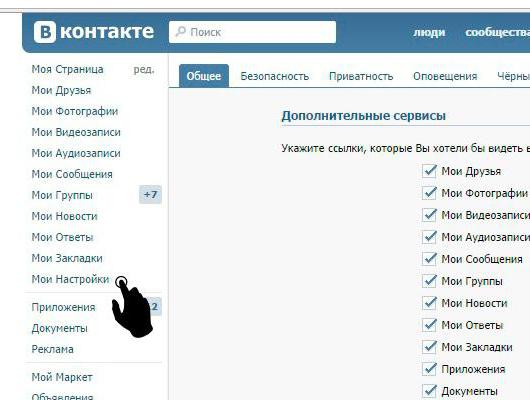
Знаете ли вы, что ВКонтакте можно восстановить удаленную переписку ? Да, бывает так, что по каким-то причинам вы удаляете всю переписку и соответственно все сообщения вместе с этим, а потом вам вдруг срочно нужно восстановить этот диалог. Специально для вас мы написали статью на эту тему.
Так же бывает такое, что недоброжелатели ваши взломали страницу и удалили все переписки (диалоги), а вместе с этим важные сообщения.
Существует несколько вариантов, как восстановить историю переписки вконтакте
Простые методы восстановления удаленной переписки в ВК
1) Самый простой способ-попросить собеседника переслать нужный диалог. Неважно в каком виде (как вам удобнее). Лучше, если это будет в формате пересланных сообщений или в виде файла. Да-да, вконтакте можно выгрузить диалог со всеми вложениями на свой компьютер. Это будет своего рода бэкап и подстраховка от возможного взлома с целью уничтожить переписку.
2) Если первый вариант вам не подходит, то еще одним способом восстановить удаленную переписку вконтакте можно считать помощью от технической поддержки социальной сети.
Что бы им написать вам нужно нажать на «помощь» в подвале или в шапке сайта и создать тикет, в котором указать все подробно до мельчайших деталей: с кем воссоздать диалог, почему был удален, доказать, что это ваш аккаунт (достаточно будет процитировать последние сообщения в этой переписке, а лучше-предоставить скриншоты).
Если у вас взломали аккаунт и удалили все диалоги, то восстановить переписку черех тех поддержку будет еще проще. Вам только нужно рассказать им об этом и они сверят с каких ip адресов происходило удаление и восстановят все до одного диалога.
3) Если предыдущие методы вам не подошли, то переходим к самому сложному способу восстановления переписок вконтакте.
Сложный метод восстановления удаленного
Этот способ заключается в восстановлении сообщений через API вконтакте.
Здесь вам пригодится кто-то, кто знает хотя бы азы программирования. Доставать сообщения вам придется по одному и указывая при этом ID каждого сообщения. Ниже пример:
А о том, как узнать ID сообщения вконтакте, читайте в следующей статье.
4) Этот способ подходит для ленивых, но он самый рискованный, т.к. здесь придется прибегнуть к стороннему софту, вам нужно будет скачать программы для восстановления диалогов вконтакте.
Список таких программ мы предоставить не можем, т.к. мы против постороннего софта для использования сайта. Связанно это с тем, что 80% всех программ воруют ваши пароли и логины и мы не можем вам советовать определенные программы, что бы потом, в случае кражи, наша репутация не была бы задета и нас не стали бы ругать в комментариях по этому поводу 🙂
Если вы хотите восстанавливать переписки через программы, то учтите, что вы ни в коем случае не должны указывать ваш токен, а если указываете данные логин:пароль, то никогда не пишите почту, которая привязана к вашей личной странице, что бы мошенники не могли забрать ваш аккаунт навсегда, ведь вы наверняка используете один и тот же пароль от почты и других сайтов.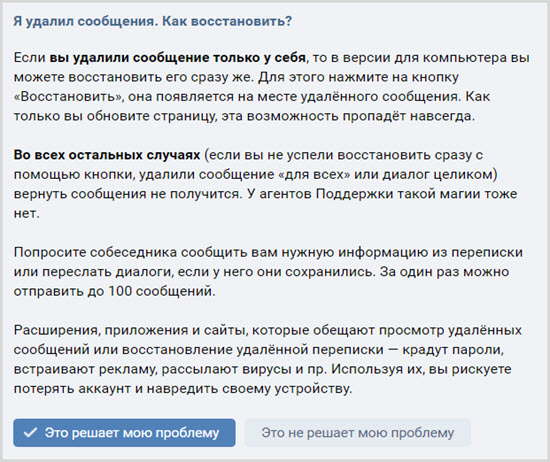
Так же они могут изучить вашу страницу и, зная много информации о вас, прикинуться вами что бы тех поддержка помогла им привязать свой номер телефона.
Использование сторонних программ для доступа к своему аккаунту в ВК, а также неосторожные действия на одной из страниц сайта могут привести к нежелательному удалению истории переписки с друзьями или родственниками. Возникает вопрос: как восстанавливать и читать удаленные сообщения, если подобное произошло?
Как восстановить удаленные сообщения во Вконтакте
Узнать, можно ли восстановить удаленные сообщения Вконтакте, лучше всего в техподдержке социальной сети. Есть, однако, способы самостоятельного возобновления стертых данных. Важно поторопиться – если в первые несколько часов сервера ВК еще могут сохранять историю текстовых посланий, которые формально удалены, то в дальнейшем информация будет полностью стерта. Если функция удаления использована всего несколько секунд назад, и вы не вышли из меню диалога, можете воспользоваться ссылкой на возврат. Она размещается в списке на месте бывшего диалога.
Она размещается в списке на месте бывшего диалога.
Пользователи, которые хотят знать, как восстановить стертые письма Вконтакте, прибегают к сторонним программам чаще, чем обращаются в техподдержку. Хотя сторонний софт предлагает множество функций для работы с аккаунтом, это не значит, что вы сможете получить доступ к стертой информации. Использование vkbot и схожих программ не запрещено, однако не надейтесь на них, как на основной инструмент восстановления и чтения стертых диалогов.
Через настройки ВК
Переключение в любое другое меню помешает моментально вернуть стертые строки текста, поэтому используйте альтернативный способ. Проверьте настройки аккаунта, далее вкладку с оповещениями об обновлении переписки. Уведомьте собеседника о том, что случайно удалили диалог, который хотите посмотреть. Каждое смс по умолчанию сохраняется в аккаунтах отправителя и получателя. Есть и другие способы, как восстанавливать и читать нечаянно удаленные сообщения.
В электронной почте
Если в настройках включены оповещения на электронный адрес, найдите в вашей почте письмо со ссылкой на стертый диалог. Это еще один способ, как восстановить переписку Вконтакте. По ссылке вы сможете вернуть отдельные строки или всю переписку с конкретным контактом. Восстановленные записи можно читать так же, как и любые другие переписки в меню диалогов.
Это еще один способ, как восстановить переписку Вконтакте. По ссылке вы сможете вернуть отдельные строки или всю переписку с конкретным контактом. Восстановленные записи можно читать так же, как и любые другие переписки в меню диалогов.
Обратиться в техподдержку ВК
Техподдержка ВК отвечает на вопросы о том, как восстановить диалог в ВК, чтобы снова его читать. У сотрудников технической поддержки есть инструменты для того, чтобы найти и восстановить данные по запросу, если вы обратились сразу же после удаления. Запрос можно послать через меню «помощь», которое находится в нижней части сайта. Для удобства используйте страницу с минимумом информации – вам не придется ее долго пролистывать. В случае ответа на ваш запрос читайте инструкции, которыми вас снабдит сотрудник технической поддержки, и следуйте им.
Программы для восстановления удаленных сообщений во Вконтакте
Чтение, отправка, удаление и восстановление переписок могут быть доступны в сторонних программах для работы с аккаунтом ВК. Программа минует сайт, позволяя прямо с электронного устройства управлять активностью в социальной сети. Множество программных продуктов доступно для скачивания, поэтому трудно выбрать из них что-то конкретное. Сторонние продукты к тому же могут не только помочь возвратить и прочитать данные, но и способствовать их удалению из-за неправильной реализации нескольких функций.
Программа минует сайт, позволяя прямо с электронного устройства управлять активностью в социальной сети. Множество программных продуктов доступно для скачивания, поэтому трудно выбрать из них что-то конкретное. Сторонние продукты к тому же могут не только помочь возвратить и прочитать данные, но и способствовать их удалению из-за неправильной реализации нескольких функций.
ВКонтакте (vk.com) — социальная сеть для общения с родными, близкими и друзьями посредством мгновенных сообщений, осуществлять обмен фотографиями, аудио и видеозаписями. Каждый пользователь рано или поздно подходит к тому, что нужно почистить историю сообщений, удалить ненужные диалоги.
Как удалить все диалоги ВКонтакте сразу?
Первый способ является достаточно трудоемким, но что-то придумывать не приходится — все делается довольно просто. Итак, как удалить все диалоги Вконтакте — необходимо зайти во вкладку «Мои сообщения» и в правом верхнем углу у каждого диалога нажать крестик, затем подтвердить удаление. Если контактов и диалогов с ними много, то удаление займет достаточно много времени. Существует несколько способов, как удалить все диалоги ВКонтакте сразу (если вам нужно удалить конкретные сообщения,
, как это сделать)
Если контактов и диалогов с ними много, то удаление займет достаточно много времени. Существует несколько способов, как удалить все диалоги ВКонтакте сразу (если вам нужно удалить конкретные сообщения,
, как это сделать)
очистка истории сообщений при помощи скрипта, нужно открыть вкладку «Мои сообщения» в адресную строку браузера вставить соответствующее значение, в интернете их много, и на клавиатуре нажать клавишу «Enter». История переписки должна удалиться, но не всегда этот способ работает.
есть специальная программа, которая служит для расширения возможностей социальных сетей, например, VKbot. После установки данного приложения необходима авторизация и дальше множество функций и возможностей в Вашем распоряжении. Нужно выбрать вкладку «Мой профиль» — «Управление личными сообщениями» — «Удалить диалоги». Данную программу нужно скачивать только из надежного источника, она может иметь вирусное содержание, которое в дальнейшем нанесет вред не только компьютеру, но Вашей соц.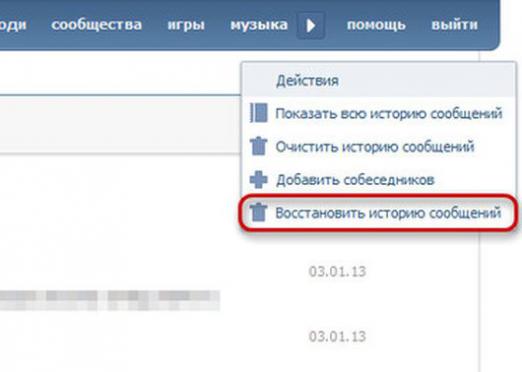 сети ВКонтакте. Все услуги по продвижению и раскрутке ВКонтакте вы можете найти
.
сети ВКонтакте. Все услуги по продвижению и раскрутке ВКонтакте вы можете найти
.
Как восстановить удаленные диалоги ВКонтакте?
Очень часто бывает, что при чистке истории сообщений, мы можем по ошибке удалить и нужные диалоги. Чтобы восстановить диалоги ВКонтакте , можно попробовать сделать следующее:
Если удаление производилось стандартным способом — по одному диалогу во вкладке «Мои сообщения», после удаления появляется кнопочка «Восстановить», таким образом можно вернуть удаленный диалог.
Если сообщения были удалены, можно обратиться за помощью к администраторам соц. сети, нажав кнопку «Помощь» внизу страницы.
Если Вы зарегистрированы через почту (mail.ru, yandex.ru и др.), а в учетной записи ВКонтакте в настройках стоит галочка напротив «Оповещать по E-mail», то можно заглянуть в почтовый ящик и проверить там.
Можно воспользоваться специальными программами, но они не всегда дают 100%-го результата. Накрутить друзей на личную страницу ВКонтакте можно по этому адресу .
Итак, как восстановить удаленные диалоги ВКонтакте, довольно сложный вопрос. Самым простым и надежным способом является — попросить второго участника диалога прислать Вам историю Вашей с ним переписки, если он сам от нее еще не избавился. (Читайте также о том, как создать и удалить беседу ВКонтакте) Стоит внимательно относиться к предложениям в интернете по поводу программ предназначенных для социальных сетей, скачивать их нужно только из проверенного источника и сначала ознакомиться с отзывами пользователей на специальных форумах. Приобрести множество лайков к своим фотографиям ВКонтакте можно в данном разделе меню сайта.
Как узнать архив сообщений в вк. Как восстановить сообщения
На 2017 год занимает 7 место по популярности. Представляет собой сеть, с помощью которой пользователи могут обмениваться сообщениями, музыкой, а также входить в какие-либо группы по интересам. Сегодня мы затронем тему восстановления удаленных сообщений и диалогов в данной сети, расскажем, как устранить проблему и вернуть себе свои записи.
Главное в статье
Возможно ли восстановить удаленную переписку в вк?
Как теоретически, так и практически вернуть удаленную переписку возможно. Правда, в одних случаях — это совершается быстро, а в других — необходимо дополнительное время.
Можно ли посмотреть удаленные сообщения в вк без восстановления?
- Существует вариант просмотра через собеседника по переписке. Если он не удалил сообщения, то попросите его переслать вам текст.
- Если в настройках у вас включена функция оповещения через почтовый ящик, то при заходе в последний вы можете просмотреть входящую переписку.
Существующие способы, как вернуть удаленные сообщения в вк с компьютера
- Моментальное восстановление , если страница не обновлялась. Для этого нужно действовать очень быстро, так как даже если страница не обновлялась, но прошло много времени, то ситуация необратима.
- Через собеседника , с которым велась переписка. Вторая сторона, с которой велась переписка, возможно, не прибегла к столь радикальным мерам. И есть вероятность, что собеседник перешлет вам текст сообщений. Но также есть шанс, что ему это не нужно, и он откажется.
- Через включенную опцию оповещения через электронную почту. Если в настройках у вас стоит включенная опция оповещения с действующим почтовым ящиком, то вы можете просмотреть и восстановить входящую переписку. Но следует учитывать, что количество символов строго ограничено, поэтому, если сообщений большое количество, то вернуть вы сможете не все, а только последнюю часть.
- С помощью специализированного программного обеспечения . Помимо прочего, существуют программные обеспечения, с помощью которых можно расширить функционал приложения, вследствие чего вернуть утерянную информацию.
- С помощью опытного программиста. Специалист в своем деле всегда придет на помощь за небольшое вознаграждение. Поэтому, если вы совсем не разбираетесь в программах, воспользуйтесь его помощью.
- При помощи технической поддержки . Обратитесь за помощью в социальной сети через вкладку «Мои вопросы», задайте необходимое и дождитесь ответа. Зайдите в сообщения. Кликните в правом верхнем углу на стрелочку под своей иконкой. Выбираете помощь, затем «Сообщения» и нужный вам пункт.
Специальные программы для восстановления удаленных сообщений
Для того чтобы вернуть все на круги своя, можно воспользоваться услугами программ, специализирующихся на подобных проблемах. К таким относятся.
Использование сторонних программ для доступа к своему аккаунту в ВК, а также неосторожные действия на одной из страниц сайта могут привести к нежелательному удалению истории переписки с друзьями или родственниками. Возникает вопрос: как восстанавливать и читать удаленные сообщения, если подобное произошло?
Как восстановить удаленные сообщения во Вконтакте
Узнать, можно ли восстановить удаленные сообщения Вконтакте, лучше всего в техподдержке социальной сети. Есть, однако, способы самостоятельного возобновления стертых данных. Важно поторопиться – если в первые несколько часов сервера ВК еще могут сохранять историю текстовых посланий, которые формально удалены, то в дальнейшем информация будет полностью стерта. Если функция удаления использована всего несколько секунд назад, и вы не вышли из меню диалога, можете воспользоваться ссылкой на возврат. Она размещается в списке на месте бывшего диалога.
Пользователи, которые хотят знать, как восстановить стертые письма Вконтакте, прибегают к сторонним программам чаще, чем обращаются в техподдержку. Хотя сторонний софт предлагает множество функций для работы с аккаунтом, это не значит, что вы сможете получить доступ к стертой информации. Использование vkbot и схожих программ не запрещено, однако не надейтесь на них, как на основной инструмент восстановления и чтения стертых диалогов.
Через настройки ВК
Переключение в любое другое меню помешает моментально вернуть стертые строки текста, поэтому используйте альтернативный способ. Проверьте настройки аккаунта, далее вкладку с оповещениями об обновлении переписки. Уведомьте собеседника о том, что случайно удалили диалог, который хотите посмотреть. Каждое смс по умолчанию сохраняется в аккаунтах отправителя и получателя. Есть и другие способы, как восстанавливать и читать нечаянно удаленные сообщения.
В электронной почте
Если в настройках включены оповещения на электронный адрес, найдите в вашей почте письмо со ссылкой на стертый диалог. Это еще один способ, как восстановить переписку Вконтакте. По ссылке вы сможете вернуть отдельные строки или всю переписку с конкретным контактом. Восстановленные записи можно читать так же, как и любые другие переписки в меню диалогов.
Обратиться в техподдержку ВК
Техподдержка ВК отвечает на вопросы о том, как восстановить диалог в ВК, чтобы снова его читать. У сотрудников технической поддержки есть инструменты для того, чтобы найти и восстановить данные по запросу, если вы обратились сразу же после удаления. Запрос можно послать через меню «помощь», которое находится в нижней части сайта. Для удобства используйте страницу с минимумом информации – вам не придется ее долго пролистывать. В случае ответа на ваш запрос читайте инструкции, которыми вас снабдит сотрудник технической поддержки, и следуйте им.
Программы для восстановления удаленных сообщений во Вконтакте
Чтение, отправка, удаление и восстановление переписок могут быть доступны в сторонних программах для работы с аккаунтом ВК. Программа минует сайт, позволяя прямо с электронного устройства управлять активностью в социальной сети. Множество программных продуктов доступно для скачивания, поэтому трудно выбрать из них что-то конкретное. Сторонние продукты к тому же могут не только помочь возвратить и прочитать данные, но и способствовать их удалению из-за неправильной реализации нескольких функций.
Рекомендуется прибегать к специальному софту или браузерным расширениям только в случае молчания со стороны техподдержки. Самостоятельные манипуляции с аккаунтом ВК через программное обеспечение третьих лиц могут стать причиной ограничения доступа в социальную сеть. Внимательная и осторожная работа с меню соцсети, позволит искать способ, как восстанавливать и читать удаленные сообщения. Проблема актуальна на ПК и мобильных устройствах – телефонах и планшетах.
Видео: как вернуть удаленные сообщения во Вконтакте
При использовании возможностей сайта социальной сети ВКонтакте, по статистике, большинство пользователей сталкивается с проблемой удаленных сообщений или целой переписки, которые в срочном порядке требуется восстановить. В рамках этой статьи мы расскажем вам о наиболее комфортных методах восстановления утраченных диалогов.
Стоит сразу заметить, что на сегодняшний день для сайта VK существует множество различного рода программ, которые предоставляют потенциальным пользователям гарантию восстановления любой переписки. Однако на практике ни одно из таких дополнений не позволяет сделать то, что невозможно выполнить базовыми средствами рассматриваемого ресурса.
Вследствие сказанного, в данной статье мы затронем исключительно стандартные возможности, о которых вы, возможно, не знаете.
Для того, чтобы избежать дополнительных проблем по ходу инструкции, удостоверьтесь, что у вас в наличии имеется полный доступ к странице, включая актуальный номер телефона и почтовый ящик.
Способ 1: Восстанавливаем сообщение в диалоге
Этот метод заключается в использовании возможности моментального восстановления удаленного письма в рамках одного диалога. При этом способ является актуальным только в том случае, если вы решили восстановить потерянное сообщение сразу же после его удаления.
В качестве примера мы рассмотрим ситуацию, состоящую из написания, удаления и мгновенного восстановления писем.
Обратите внимание, что письмо может находиться не на первых ряда по свежести, а где-то посередине всей переписки. Но несмотря на это, сообщение также возможно без проблем восстановить.
Как можно заметить, данный метод является актуальным лишь в малом числе случаев.
Способ 2: Восстанавливаем диалог
Этот метод сильно похож на первый, так как подходит только для тех случаев, когда вы случайно удалили диалог и вовремя решили его восстановить.
Это невозможно сделать, если перед удалением переписки вам было предоставлено уведомление о невозможности восстановления диалога в дальнейшем.
После выполнения действий диалог вернется в список активных переписок, и вы сможете продолжить общением с пользователем.
Способ 3: Читаем сообщения с помощью E-Mail
В этом случае вам потребуется доступ к почтовому ящику, который преждевременно был привязан к вашему персональному аккаунту. Благодаря такой привязке, которую вы можете осуществить по специальной инструкции, если не сделали этого ранее, вам на электронный ящик будут отправляться копии полученных писем.
Кроме сказанного, чтобы сообщения успешно приходили к вам на электронную почту, от вас потребуется правильно выставить параметры уведомлений по E-Mail.
- После того, как вы удостоверились в наличии действующей привязки к почте, раскройте главное меню сайта ВК и перейдите к разделу «Настройки» .
- С помощью меню навигации в правой части страницы переключитесь на вкладку «Оповещения» .
- Пролистайте данную страницу до самого низа, вплоть до блока с параметрами «Оповещения по электронной почте» .
- С правой стороны от пункта «Частота оповещений» кликните по ссылке и в качестве параметра установите «Всегда оповещать» .
- Теперь вам будет предоставлен более обширный список параметров, где необходимо отметить галочками все пункты, уведомления об изменении которых вы хотели бы получать.
- В обязательном порядке установите выделение напротив раздела «Личные сообщения» .
- Дальнейшие действия требуют от вас перехода к почтовому ящику, который был привязан к странице.
- Находясь в почтовом ящике, проверьте последние входящие письма, полученные от «[email protected]» .
- В основном содержимом письма располагается блок, с помощью которого вы можете быстро прочитать сообщение, узнать время отправки, а также ответить на него или перейти к странице отправителя на сайте ВКонтакте.
Копии писем отправляются только тогда, когда ваш персональный профиль имеет статус оффлайн.
Вы можете настроить отправку сообщений на телефонный номер, однако мы данный процесс затрагивать не будем ввиду требований по оплате услуг и минимального уровня удобства.
Сделав все четко по инструкции, вы сможете прочесть сообщения, которые когда-либо были удалены, но пересланы в качестве уведомления по электронной почте.
Способ 4: Переотправка сообщений
Последний возможный способ восстановления сообщений из удаленного диалога ВКонтакте заключается в том, чтобы обратиться к собеседнику с просьбой переслать интересующие вас сообщения. При этом не забудьте уточнить подробности, чтобы у собеседника были основания тратить время на переотправку сообщений.
Вкратце рассмотрим процесс отправки сообщения от лица потенциального собеседника.
Вдобавок к данному методу важно отметить то, что в сети интернет существует специальное приложение VkOpt, которое позволяет упаковать весь диалог в емкий файл. Таким образом вы можете попросить собеседника отправить именно такой файл, благодаря чему вам будут доступны все письма из переписки.
Вы в курсе, что закон Мерфи действует не только в физическом мире, но и в виртуальном? То, что мы больше всего опасаемся потерять, непременно потеряется. Пропала важная переписка в социальной сети? Лишнее тому подтверждение, хотя…
…отчаиваться рано! Шанс вернуть из небытия удаленные сообщения небольшой, но все же есть. Сегодня поговорим, как восстановить переписку в ВК 5-ю способами, 3 из которых реально эффективны, 1 под сомнением и еще 1 – совсем призрачный, но, кто знает, вдруг именно он вам и поможет.
Три туза из рукава: основные методы
3 реально работающих способа – это и есть наши козыри. Выкладывайте их как можно скорее. Желательно сразу, как только заметили пропажу, иначе может быть поздно.
Первый козырь
Администрация VK сравнивает удаленные сообщения с сожженными письмами, которые нельзя восстановить из пепла. Это не совсем корректно, ведь бумажное письмо существует в единственном экземпляре, а электронное – в двух: одно у вас, второе у вашего собеседника. При настройках по умолчанию удаление переписки у одного пользователя не приводит к удалению у второго. А это значит, достаточно попросить собеседника переслать нужные сообщения вам. Только и всего.
Кстати, первого козыря нам подбросила сама администрация ВКонтакте на странице вопросов и ответов :
Но! Если при удалении сообщения вы поставили флажок «Удалить для всех », то собеседник не сможет вам помочь. Эта опция стирает переписку и у него тоже.
К счастью, она активна только 1 сутки. По прошествии 24 часов сообщения, сохраненные у другого пользователя, удалить невозможно.
Второй козырь
Эффективен, но действует кратковременно – пока вы не закрыли страницу переписки. Возможно, вы заметили, что на месте удаленного сообщения появляется кнопка «Восстановить ». Клик по этой кнопке возвращает его назад, главное – вовремя одуматься.
Третий козырь
О том, чтобы в вашем рукаве оказался третий туз, следует позаботиться заранее. Если ваша переписка ВК пока в целости-сохранности, сделайте это сейчас – настройте пересылку сообщений на электронную почту.
Для этого:
- Зайдите в раздел настроек вашего аккаунта. Выберите пункт «Оповещения ».
- Промотайте страницу вниз до раздела «Оповещения по электронной почте ».
- Укажите адрес почтового ящика, на который хотите получать копии сообщений.
- Определите удобную частоту оповещений – не чаще раза в день или всегда.
- В списке «Обратная связь » отметьте «Личные сообщения ».
После такой настройки ваша переписка будет храниться не только в аккаунте ВК, но и в недрах почтового ящика. Для поиска нужного сообщения достаточно просмотреть письма, присланные с адреса [email protected] На всякий случай не забывайте проверить папку Спам, а лучше пользуйтесь поиском по адресу отправителя:
Сомнительный метод из прошлого (восстановление из бэкапа)
Четвертой возможности восстановить удаленную переписку пользователи ВК обязаны сторонним разработчикам, в частности, создателям бесплатного расширения VKOpt , которое работает в браузере Google Chrome. Некоторое время назад оно предоставляло доступ к стертым сообщениям прямо из интерфейса аккаунта, но сегодня эта функция, увы, не работает. Однако работает другая – сохранение переписки. Если делать это хотя бы раз в месяц, то риск безвозвратной потери уменьшится в разы.
После установки VKOpt в вашем аккаунте появятся дополнительные функции. В разделе сообщений – меню, показанное на скриншоте ниже. В нем и находится интересующая нас кнопка – «Сохранить переписку ».
Щелчок по этому пункту открывает окошко с выбором формата сохранения – html или txt. При выборе второго варианта дополнительно появляется кнопка настроек.
Файл с перепиской скачивается на компьютер.
Призрачный метод – восстановление из кэша браузера
Пятый метод, пожалуй, самый ненадежный. К нему прибегают от отчаяния, когда не помогло ничто другое и, о чудо, иногда он срабатывает. Причем не только в случае с перепиской ВК, но и с другой информацией, которая могла сохраниться . Метод заключается в «распатронивании» кэша.
Для доступа к содержимому кэша веб-обозревателя удобно использовать бесплатную портабельную утилиту ChromeCacheView от NirSoft . Несмотря на упоминание «Chrome», помимо него она работает с разными браузерами, в частности с Opera, Яндекс и Vivaldi. Возможно, и с другими тоже, если пользователь сам укажет ей расположение папки с кэшем.
Работать с ChromeCacheView исключительно просто. После запуска утилиты (скорее всего, она откроет пустое окно), нажмите клавишу F9 или зайдите в меню «File » и выберите «Select Cache Folder ». Укажите путь к папке с кэшем или нажмите одну из выделенных на скриншоте кнопок – в зависимости от того, какой браузер вы используете для переписки ВКонтакте.
После этого главное окно заполнится элементами кэша. Чтобы открыть интересующий объект, выделите его в списке и нажмите F6. Либо снова зайдите в меню «Файл » и нажмите «Open Link in Web Browser ».
Вот, пожалуй, и всё. Возможностей восстановить переписку ВК не сказать, что много, но они существуют. И чем меньше времени прошло с момента удаления, тем выше ваши шансы.
Пользуясь «В контакте» мы всегда на связи с друзьями и близкими и переписываться мы можем везде, если есть Интернет.
Для большего удобства, во время переписок мы можем пересылать, копировать, искать или удалять сообщения. Возможно, ли восстановить СМС после намеренного удаления?
1. Вернуть одно сообщение
2. Как восстановить диалог в контакте
3. Новые способы восстановления переписки
4. Заключение
Восстанавливаем одно отдельное сообщение
Чтобы переписываться с другом необходимо зайти в закладку «Мои сообщения» в главном меню слева. Здесь находятся диалоги с пользователями. Откройте чат и увидите переписку.
Чтобы удалить письмо, его нужно просто выделить и нажать «Удалить». Появится запрос «Вы действительно хотите удалить 1 сообщение?», нажимаем «Да» и оно моментально исчезнет. На его месте появится синее поле слова «Восстановить». Нажмите, и удаленное уведомление вернется к полному доступу.
Но данный способ действителен, пока вы не зарыли диалог.
Как восстановить диалог в контакте
Чтобы удалить всю историю, необходимо зайти в раздел «Сообщения», выделить чат и нажать «Удалить». В данном случае, приложение предупреждает о невозможности возобновления переписки и просит подтвердить действия.
Да, самостоятельно вряд ли выйдет вернуть целый диалог, но на самом деле, пользователь может вернуть доступ к удаленной переписке.
Пока собеседника осталась данная история сообщений, можно попросить его переслать СМС и вы сможете их видеть, как входящие.
Если нужен полный доступ к уведомлениям, следует обратиться в службу поддержки «В контакте». Открываем «Помощь» и в поисковом поле набираем «Восстановить удаленные сообщения».
Нажимаем «Это не решает мою проблему» и переходим по справке «У меня остались вопросы».
Вы перейдете на страницу, где лично опишете проблему в уведомлении, и отправите его в службу поддержки на рассмотрение. Пока собеседник не удалил переписку, вся история находится в базе данных, и администраторы могу ее вернуть. Лучше напишите, что диалог был удален не намеренно.
Нажмите сноску “Отправить” и увидите время, в течение которого появится ответ. Просмотрите его в закладке «Мои вопросы».
Новые способы восстановления переписки
Если электронный адрес привязан к странице Вконтакте, то вы можете его использовать, чтобы прочитать удаленную историю СМС.
Зайдите на профиль ВК и включите функцию оповещений по электронной почте. Это делается в разделе «Настройки» в закладке «Оповещения». В приведенном списке, галочками выделите уведомления, что вы хотите получать по E-Mail.
Можете зайти на почту и увидеть интересную информацию со странички «В контакте» и удаленный чат. Он может восстановиться не полностью – зависит от размера истории переписки.
Можно воспользоваться расширением VkOpt. Это не является самостоятельной программой или приложением, это всего лишь расширение «В контакте». С его помощью, мы имеем больше возможностей на своем профиле в сети.
Пользовать им довольно просто. Установите его в браузере и заново войдите в контакт. Внизу аккаунта найдете надпись «VkOpt» – значит, все получилось. Зайдите в сообщения и возле раздела «Диалоги» выберете «статистику СМС». С помощью расширения находим пользователя, чья переписка вас интересует и выбрав дату общения вы можете вернуть удаленные уведомления.
Помните: устанавливать данное расширение необходимо с официальных программ!
Заключение
Как видите, имеется достаточно способов решить эту проблему. Самым надежным действием будет обратиться к другу или службе поддержки, так как это не требует дополнительных приложений.
А лучше, просто не удаляйте свои сообщения, не убедившись, что они вам не понадобятся
Как удалить, прочитать и восстановить переписку ВКонтакте
Как удалить переписку ВКонтакте?
Возникшая потребность избавиться от переписки или какого-либо сообщения реализуется просто. Удалить написанное сообщение можно таким образом: перейти в «Мои сообщения», выбрав «Диалог», где помечаете сообщения, которые нужно удалить. Кнопка «Удалить», находящаяся в верхней строчке окна, в считанные секунды справляется с этой задачей. Наверное, Вы осознаете, что удалили сообщение только у себя, для собеседника оно открыто.
Если говорить о том, как удалить переписку ВКонтакте, то для этого опять-таки нужно зайти в раздел «Мои сообщения», выбрать переписку для удаления. Мышкой наводите на правый верхний угол диалога, в результате чего появляется крестик. Стоит на него нажать — и переписки как и не бывало. Как избавиться от диалогов ВКонтакте или восстановить их, читайте в данной статье. Альтернативный способ сработает, когда Вы в диалоге (верхняя строка) нажмете кнопку «Действие», затем строчку «Очистить историю сообщений». Быстрое и качественное продвижение аккаунта и группы ВКонтакте доступно по этой ссылке.
Как прочитать переписку ВКонтакте?
Чужая переписка ВКонтакте по каким-то причинам может заинтересовать пользователя. Самое простое — знание пароля. Однако кто ж им поделится. Взлом страницы — это тот самый способ, который поможет успокоить Ваше безмерное любопытство. Предложение программ для взлома аккаунта ВКонтакте приведет лишь к вирусной атаке Вашего компьютера, что может привести к потере его работоспособности. Подробнее о шпионаже за сообщениями ВКонтакте читайте здесь.
Теперь очевиден ответ на вопрос, как читать чужую перепискуВКонтакте. Ее прочитать нельзя. Следует запомнить еще один немаловажный нюанс. Скачивать сомнительные программы в качестве способа, как прочитать переписку ВКонтакте, тоже нежелательно. Чтобы накрутить друзей на личную страницу ВКонтакте, перейдите к этому разделу.
Как восстановить переписку ВКонтакте?
Сообщения, которые были случайно удалены из диалога, подлежат восстановлению. Это делается без скачивания каких-либо программ, бесплатно.
Только что удаленную переписку, если в ее возврате возникла необходимость, можно восстановить тут же в диалоге, нажав на кнопку «Восстановить». Если Вы вышли из переписки, то вернуть ее, потом не удастся.
При желании ознакомиться с полностью удаленной историей сообщений можно, зная мобильный телефон собеседника и имея доступ к его электронной почте (именно сюда автоматически поступают сообщения). Если оповещения ВКонтакте включены, то переписка пользователя обнаруживается смс-сообщениях телефона. Переписка исчезает вовсе, если пользователь её почистил.
Возможно, не составит труда попросить Вашего собеседника ВКонтакте переслать сообщения. Эти несложные действия позволяют решить проблему, как восстановить перепискуВКонтакте. Добавить лайки к своим записям или фотографиям ВКонтакте вы можете на данной странице.
Как восстановить удаленную переписку Вконтакте
Допустим, вы случайно или даже намеренно удалили какой-то важный из своих диалогов ВК? Теперь об этом жалеете и не знаете, что предпринять? Читайте внимательно в таком случае данную инструкцию на socprka.ru. В ней мы расскажем, как восстановить удаленную переписку Вконтакте «законным» и «безопасным» методом. Конечно же, старожилы Вконтакте за все время пользования ресурсом могут набирать на своей страничке сотни, а то и тысячи различных диалогов с друзьями или подписчиками. В этих диалогах тоже может быть огромное множество сообщений. Кстати, из поста на нашем сайте вы можете легко узнать, сколько сообщений насчитывает тот или иной диалог. Со временем эта база только растет. Понятно, что многие переписки просто перестают иметь какую-либо ценность. Но, удаляя их со своего профиля, вы рискуете избавиться от чего-то важного и полезного. Так, что вывод из всего выше сказанного достаточно прост – подумайте лишний раз, а стоит ли вообще удалять переписку. Ведь в любой момент вы можете захотеть к ней вернуться. Это же не ПК или телефон, на котором может закончиться место.
Может случиться всякое, поэтому представим, что вы все-же удалили разговор, но теперь нужно как-то его вернуть. Посмотрим, что по этому поводу говорит помощь Вконтакте. Перейдите по следующему адресу: «https://vk.com/faq8270», где вы увидите развернутый, вполне понятный ответ от службы поддержки – удаленные сообщения при помощи функционала ВК удалить не получится никак. При этом наводится пример о том, что удаление сообщений во Вконтакте – это, как сжигание бумажных писем. Довольно ёмкое и показательное сравнение. Но читаем дальше, что нам советуют разработчики. Они говорят, что выход есть. И он заключается в том, чтобы попросить своего собеседника направить вам копию диалога. Отметим сразу же, что можно переслать единоразово не более чем пак из 100 сообщений. Не бывает же так, что оба собеседника, не сговариваясь, одновременно удалили один и тот же диалог, так, что – это, однозначно, выход из сложившейся ситуации.
Как вернуть переписку Вконтакте которую удалил
Только, если вы попросите собеседника, сможете вернуть ту прописку Вконтакте, которую удалили сознательно или случайно. Есть ещё один вариант – написать слёзное письмо в службу поддержки, в котором вы постараетесь убедить их в том, что удаление произошло случайно и, что в этом нет вашей вины, а переписка очень важна.
Написать в поддержку можно по следующему адресу: «vk.com/support?act=new» (смотрите скриншот вверху). В сети люди, которые пробовали решить проблему таким способом делятся на две категории.
- Первая – те, у кого получилось восстановить удаленную переписку. Нужно сказать сразу, что таких счастливчиков единицы.
- Вторая – те пользователи, кто так и не смог вернуть утраченные диалоги. Таких большинство. Все они пишут о том, что им не приходит попросту ответ от службы поддержки. А если и приходит, то в нем администрация ссылается на страницу, которую мы рассматривали в самом начале данного обзора.
Следующая возможность сохранения важной переписки состоит в том, что вы привязываете почтовый ящик к своему аккаунту. И уже на этот мейл будут приходить все оповещения, касающиеся действий на вашей странице. В том числе и диалоги. Привязку почты вы сможете осуществить в разделе настроек, подразделе оповещений (1 – на верхнем слайде). На этой странице нужно спуститься вниз, и нажать на кнопку, как это показано на рисунке (2). Вам будут приходить все оповещения о новых лайках, комментах, заявок в друзья, подписчиках и т.п. Если вы закажете подписчиков у нас, то будьте уверенны, что оповещения будут приходить постоянно. То же самое касается и лайков – если их мало, а хочется, чтобы ваши посты были более популярны, тогда посетите страницу на нашей площадке socprka.ru.
Можно ли восстановить удаленную переписку Вконтакте?
В начале данного материала мы задались вопросом, как восстановить удаленную переписку Вконтакте. Ответ – стандартными возможностями ВК это сделать не удастся. Вы просто так, в один клик не сможете избавиться сразу от всего диалога. Перед удалением Вконтакте вас переспросит еще раз о ваших намерениях (смотрите нижнее изображение). В окне еще раз будет написано о невозможности отмены данного действия.
Но если вы в переписке удалили какое-то выбранное сообщение, то его сразу же можно без особых проблем и заморочек восстановить в один клик. Итак, выбирайте для эксперимента любую вашу или собеседника реплику, удаляйте её нажатием на иконку корзины. На месте сообщения будет написано о том, что оно удалено. А рядом будет ссылка с анкором: «Восстановить» (рисунок внизу). Кликаем по ней – сообщение снова на своем месте. В этой статье мы не разбирали сторонние программы или расширения для браузеров, которые якобы помогают восстановить удаленный диалог. Как правило все они не работают нормально и могут лишь навредить.
Как восстановить переписку в контакте. Как восстановить сообщения в контакте из удаленной переписки
Привет! Если вы случайно удалили весь диалог с другим пользователем сайта VK.COM или несколько сообщений, то это не повод расстраиваться — восстановить переписку вконтакте можно и сейчас я расскажу вам как это сделать.
1. Для начала поговорим о самом простом варианте — вы удалили сообщение в личной переписке или на стене. Не спешите обновлять страницу или переходить на другую. Рядом с удаленным сообщением должна появиться кнопка «восстановить». Вам нужно нажать на нее:
Сообщение вернется и переписка сохранится. Кстати, если вы удаляете сообщение у себя в диалоге, то это не значит, что оно удалится и у другого пользователя. У него вся переписка ОСТАНЕТСЯ!
Но если вы обновили страницу или перешли куда-то в другое место на сайте VK.COM, то восстановить удаленное сообщение уже не получится. Вконтакте дает лишь один шанс. Так что не выходите из режима «диалога», чтобы не потерять удаленную. переписку.
Что касается удаления полного диалога со всеми сообщениями, то тут он восстановлению не подлежит. При попытке нажать на кнопку «удалить» выскочит окно —
Удалить все сообщения
Вы действительно хотите удалить всю переписку с данным пользователем?
Отменить это действие будет невозможно.
После того как нажмете «удалить» на 2-3 секунды появится всплывающее окно, рассказывающее вам о том, что N число сообщений из диалога с пользователем успешно удалено. Восстановить их уже не получится!
2. Второй способ неразрывно связан с первым. Как я уже сказал выше — если в диалоге вы удалили переписку, то она полностью останется у вашего собеседника. Вы можете попросить его перекинуть все сообщения. Сделать это можно как средствами вконтакте, так и сохранив всю переписку через скрипт VkOpt.
3. Если у вас включены оповещения по электронной почте и смс, то прочитать удаленные сообщения можно с мобильного устройства или войдя на свой электронный ящик. Проверить настройки можно перейдя по кнопке «мои настройки» из главного левого меню, выбрав вкладку оповещения и проверив, стоят ли галки —
«Оповещения через SMS» — «Получать SMS-оповещения» — «Личные сообщения» — «Всегда оповещать»:
Аналогично нужно проверить, выставлены ли настройки оповещения по электронной почте —
«Оповещения по электронной почте» — «Личные сообщения»
Если эти галочки у вас стояли — то можете смело проверять свой почтовый ящик и телефон на наличие сохраненной переписки. Если у вас нет привычки удалять входящую почту и SMSки — то вы сможете по кускам восстановить всю переписку на сайте вконтакте.ру.
4. Возможно, вы использовали специальные программы для сохранения переписки — ВКОПТ и другие. Восстановите с помощью них.
5. Вариант почти безнадежный. Попробуйте связаться с тех. поддержкой вконтакте и попросить сбросить вам удаленную переписку.
ВНИМАНИЕ!!! НЕ ПЫТАЙТЕСЬ СКАЧИВАТЬ ПОДОЗРИТЕЛЬНЫЕ ПРОГРАММЫ И СКРИПТЫ, КОТОРЫЕ ЯКОБЫ СМОГУТ ВОССТАНОВИТЬ ВАШУ ПЕРЕПИСКУ ДАЖЕ ДВУХГОДИЧНОЙ ДАВНОСТИ. ЭТО РАЗВОД!!!
Вот вам 5 способов, надеюсь у вас получится вернуть обратно удаленные сообщения вконтакте.
Всем пока!
Виртуальное общение вряд ли когда-нибудь заменит реальную коммуникацию, но массив информации, которой люди делятся в социальных сетях, становится всё больше. Иногда это личная переписка, реже — деловое общение. Так или иначе, любое сообщение имеет определенное значение. И если вы удалили нужные вам сведения, то желание восстановить их бывает настолько сильным, что заставляет совершать ошибки. Чтобы избежать неприятностей и денежных потерь, воспользуйтесь приведенной ниже инструкцией, иллюстрирующей, как восстановить сообщения в контакте.
Моментальное восстановление
Если вы случайно удалили сообщение, но не успели покинуть диалог, то ничего страшного не произошло. Только что удаленное сообщение можно сразу восстановить, нажав соответствующую кнопку.
После выхода из диалога воспользоваться функцией восстановления сообщения не получится. Поэтому будьте внимательны, если не хотите потерять важную информацию.
Оповещения на E-mail
В настройках профиля привяжите свою страницу к электронной почте. Сделать это можно на вкладке «Оповещения». Нажмите кнопку «Привязать E-mail» и укажите адрес своего почтового ящика.
После проведения подобной процедуры на указанную электронную почту будут приходить оповещения о событиях ВКонтакте, в том числе о новых сообщениях. Однако есть некоторые ограничения:
- Если сообщение большое, то в письме на электронную почту оно может отображаться не полностью.
- Оповещения о сообщениях, отправленных в конференцию, не содержат в себе текста.
Помощь друга или администрации сайта
Если оповещения настроены не были, или вы очистили свой почтовый ящик от них, то придется искать другие способы восстановления удаленной переписки.
Попросите своего собеседника отправить вам историю сообщений. Удаленная переписка должна у него остаться, если он не производил с ней никаких манипуляций.
Если ваш собеседник тоже удалил сообщения вконтакте, то первый способ автоматически отпадает. Не подходит он также, если требуется восстановить переписку с несколькими пользователями. Но есть другой вариант — обратиться в службу поддержки.
Нажмите на кнопку «Помощь» в верхнем меню страницы своего профиля.
В строке «Сообщить о проблеме» кратко опишите суть своей просьбы, указав ID собеседника. Дождитесь ответа. Ожидание может затянуться, так как подобных обращений в службу техподдержки приходит много. Поэтому не беспокойтесь, если не получите ответ сразу, и не посылайте свою просьбу повторно.
Настройте заранее систему оповещений на свой электронный ящик. В таком случае шансов найти удаленную переписку будет больше.
Не пользуйтесь сайтами и приложениями, которые предлагают вам восстановить все сообщения. Чаще всего подобные методы являются мошенническими и созданы для выманивания денег у пользователей.
В лучшем случае вы получите структуру сообщений (когда и кто отправил), сам же текст подобными способами достать практически невозможно. В худшем — отдадите деньги интернет-мошенникам.
Если вы воспользовались инструкцией, как удалить страницу вконтакте, а затем решили восстановить её, то можете не беспокоиться за сохранность переписки. Все ваши сообщения останутся в «Диалогах» и станут доступны, как только вы восстановите свой аккаунт.
Чтобы узнать больше о возможностях популярной социальной сети, уточните, как удалить группу вконтакте, а также посмотрите занимательное видео:
Общение в социальных сетях давно стало гораздо популярнее телефонных разговоров или даже личных встреч, в личной переписке пересылают важную деловую информацию, признаются в любви, назначают встречи или изливают душу. Это самый быстрый и простой способ общения с человеком, находящимся за сотни километров от собеседника или в случае необходимости скрыть информацию от окружающих, но иногда из-за сбоя в сети, вируса или личных переживаний вся переписка бывает утеряна и тогда появляется необходимость решить вопрос: как вернуть удаленные сообщения в контакте ?
Очень многие неопытные пользователи теряются, случайно удалив диалог с собеседником и, впадая в панику, только усугубляя ситуацию, но, даже если вирус «съел» всю вашу систему, не огорчайтесь: практически все, что попало в глобальную сеть, можно вернуть и восстановить, нужно только приложить немного старания и знать, как это сделать.
Как восстановить удаленный диалог в вк
Самый простой способ восстановить нужную информацию – это обратиться к своему собеседнику, вряд ли он тоже удалил всю переписку, скорее всего он сможет вам выслать необходимое повторно или просто полностью скопирует историю вашего общения.
- Очень легко можно вернуть удаленные сообщения в контакте, если вы только что по ошибке их удалили и еще не перегрузили страницу, для этого нажать кнопку «Восстановить» , которая появляется на месте удаленного сообщения.
- Иногда нужное сообщение найти невозможно, но на самом деле информация храниться где-то в глубинах вашего аккаунта, прежде чем прибегать к другим методам восстановления, проверьте, точно ли вы удалили письма: для этого зайдите на свою страницу в сети и перейдите на вкладку с сообщениями. Возможно, вы сможете найти нужное с помощью поиска по определенным словам или на странице диалогов. Если нет никакой возможности вернуть удаленные сообщения и связаться с вашим собеседником, обратитесь к администрации сайта : зайдите со своей страницы и нажмите на кнопку «Помощь» , она расположена внизу страницы. В службе технической поддержки работают профессионалы, которые смогут помочь в этой ситуации.
- Еще один способ как посмотреть удаленные сообщения в контакте – это проверить свою почту: по умолчанию, в стандартных настройках «В контакте» стоит «Оповещать по E-mail» и если вы не удаляете письма из корзины, у вас есть реальный шанс восстановить утраченную информацию.
- Также можно рискнуть и попробовать провести восстановление удаленных смс в контактах с помощью специальных программ и приложений , таких как LS Restorer и другие, но гарантировать их эффективность не может никто, а риск «подцепить» вирус или шпиона таким способом достаточно велик.
Каким бы надежным не казалось нам хранение информации в электронном виде, все же нельзя забывать об осторожности, все профессионалы предпочитают дублировать все важные данные на жесткий диск и внешний носитель, чтобы не оказаться в подобной ситуации.
Посчитав ее не нужной и не актуальной, а потом, спохватившись, понимают, что сообщения удалены зря.
Я думаю, что это основная причина, по которой вы оказались на моей страничке и пытаетесь узнать, как восстановить сообщения Вконтакте, поэтому я расскажу максимально полно, как это сделать.
Восстановление одного сообщения
В момент удаления сообщения у вас еще есть путь назад — появляется надпись восстановить. Как раз в этот момент надо хорошенько подумать, при переходе на другую страницу возможности восстановить текст уже не будет.
Удаление диалога
При удалении диалога появляется диалоговое окно, предупреждающее об безвозвратном удалении всей переписки без возможности восстановления, поэтому здесь не так все радужно.
Как восстановить переписку
Самый простой вариант — написать второму участнику диалога и попросить его переслать ту важную информацию, которую вы удалили. Вероятность, что человек удалил диалог с вами 50% (либо удалил либо нет), поэтому у вас реальные шансы восстановить потерянную информацию.
Если это не сработало и пользователь удалил диалог сам, либо его вообще уже давно нет Вконтакте, тогда стоит обратится в техподдержку. Только не ждите быстрого ответа, так как количество людей, обращающихся по разным вопросам огромное количество. В течении пары дней вашу заявку обработают и вынесут вердикт. Чтобы задать вопрос переходим на вкладку «Помощь» и в строке поиска введите « восстановить сообщения». Затем нажимаете на « Это не решает мою проблему» и формулируете вопрос.
Также на многих сайтах предлагают воспользоваться разными сторонними программами, которые якобы восстановят вашу переписку и помогут восстановить удаленные сообщения. Призываю вас не пользоваться подобным софтом, с которым в лучшем случае вы просто потеряете время, а в худшем еще и деньги, плюс подцепите какой нибудь вирус или дополнительное ПО, которое навязывается различными сомнительными программами.
Если вам не помогла техподдержка, значит ваша переписка скорее всего уже не хранится в их базах и восстановить ее никак не получится. Лучше попытайтесь обратиться еще раз вместо использования сторонних программ. Используя API Вконтакте, восстановить сообщение можно только зная его идентификатор. Метод messages.getHistory возвращает только тот список сообщений диалога, который не удален для текущего пользователя. Вывод — воспользуйтесь помощью второго участника диалога или в крайнем случае обратитесь в техподдержку. Нормального софта для восстановления удаленных сообщений на данный момент нет. Если вы не согласны со мной, добро пожаловать в комментарии. Спасибо за внимание!
У вас есть возможность удалять отдельные сообщения (см. ), или целые диалоги в ВК (см. ). Но что делать, если вдруг понадобиться получить доступ к удаленной переписке?
Сейчас мы разберем, как можно просмотреть удаленные сообщения в контакте .
Если в переписке вы удалили одно или несколько сообщений, вы можете восстановить его прямо в окне чата. Для этого нажмите на ссылку «Восстановить» .
Обратите внимание на то, что если вы удаляете таким образом, отдельные сообщения, то в диалоге у пользователя, с кем вы ведете беседу, они сохранятся.
После восстановления, сообщения будут доступны в стандартном режиме.
Если вы полностью удалили диалог с пользователем, есть возможность восстановить его, через запрос в службу поддержки (см. ).
Перейдите на страницу:
Https://vk.com/support?act=new
Обратите внимание — в краткой справке говориться о том, что копия вашей беседы сохраняется у пользователя, с кем вы переписываетесь. Поэтому можно попросить его, переслать вам всю историю переписки.
Но давайте вернемся к общению со службой поддержки.
В блоке «Опишите свою проблему» , наберите любой текст.
Ниже будут приведены инструкции, которые должны помочь вам в решении проблемы. Если вы не нашли там ответ, то нажимайте кнопку «Ни один из этих вариантов не подходит» .
Вы будете перемещены в новое окно. Здесь нажимайте кнопку «Задать вопрос» .
Опубликуйте свою просьбу в специальной форме. Попросите, чтобы вам восстановили переписку с пользователем. Укажите адрес или id его страницы (см. ).
Осталось только дождаться результата. Ответ будет отображен на вкладке «Мои вопросы» .
Проверяем в работе расширение VKopt
Перед подготовкой этого материала, я проанализировал информацию, касательно восстановления удаленных сообщений. Многие советовали использовать расширение VKopt. Якобы с его помощью можно собрать всю статистику ваших сообщений (см. ), и просмотреть любой диалог, в том числе и удаленный. Я протестировал в работе это расширение. Вот что у меня получилось.
Http://vkopt.net/download/
Выберите версию для вашего браузера, и проведите установку в стандартном режиме. После этого идите на свою страницу ВК.
Установите параметры, как показано на картинке ниже. Затем нажмите кнопку «Поехали» .
Можно ли восстановить сообщения вконтакте. Как восстановить сообщения в Вк, которые удалил давно? Стандартное восстановление сообщений в интерфейсе
Пользуясь «В контакте» мы всегда на связи с друзьями и близкими и переписываться мы можем везде, если есть Интернет.
Для большего удобства, во время переписок мы можем пересылать, копировать, искать или удалять сообщения. Возможно, ли восстановить СМС после намеренного удаления?
1. Вернуть одно сообщение
2. Как восстановить диалог в контакте
3. Новые способы восстановления переписки
4. Заключение
Восстанавливаем одно отдельное сообщение
Чтобы переписываться с другом необходимо зайти в закладку «Мои сообщения» в главном меню слева. Здесь находятся диалоги с пользователями. Откройте чат и увидите переписку.
Чтобы удалить письмо, его нужно просто выделить и нажать «Удалить». Появится запрос «Вы действительно хотите удалить 1 сообщение?», нажимаем «Да» и оно моментально исчезнет. На его месте появится синее поле слова «Восстановить». Нажмите, и удаленное уведомление вернется к полному доступу.
Но данный способ действителен, пока вы не зарыли диалог.
Как восстановить диалог в контакте
Чтобы удалить всю историю, необходимо зайти в раздел «Сообщения», выделить чат и нажать «Удалить». В данном случае, приложение предупреждает о невозможности возобновления переписки и просит подтвердить действия.
Да, самостоятельно вряд ли выйдет вернуть целый диалог, но на самом деле, пользователь может вернуть доступ к удаленной переписке.
Пока собеседника осталась данная история сообщений, можно попросить его переслать СМС и вы сможете их видеть, как входящие.
Если нужен полный доступ к уведомлениям, следует обратиться в службу поддержки «В контакте». Открываем «Помощь» и в поисковом поле набираем «Восстановить удаленные сообщения».
Нажимаем «Это не решает мою проблему» и переходим по справке «У меня остались вопросы».
Вы перейдете на страницу, где лично опишете проблему в уведомлении, и отправите его в службу поддержки на рассмотрение. Пока собеседник не удалил переписку, вся история находится в базе данных, и администраторы могу ее вернуть. Лучше напишите, что диалог был удален не намеренно.
Нажмите сноску “Отправить” и увидите время, в течение которого появится ответ. Просмотрите его в закладке «Мои вопросы».
Новые способы восстановления переписки
Если электронный адрес привязан к странице Вконтакте, то вы можете его использовать, чтобы прочитать удаленную историю СМС.
Зайдите на профиль ВК и включите функцию оповещений по электронной почте. Это делается в разделе «Настройки» в закладке «Оповещения». В приведенном списке, галочками выделите уведомления, что вы хотите получать по E-Mail.
Можете зайти на почту и увидеть интересную информацию со странички «В контакте» и удаленный чат. Он может восстановиться не полностью – зависит от размера истории переписки.
Можно воспользоваться расширением VkOpt. Это не является самостоятельной программой или приложением, это всего лишь расширение «В контакте». С его помощью, мы имеем больше возможностей на своем профиле в сети.
Пользовать им довольно просто. Установите его в браузере и заново войдите в контакт. Внизу аккаунта найдете надпись «VkOpt» – значит, все получилось. Зайдите в сообщения и возле раздела «Диалоги» выберете «статистику СМС». С помощью расширения находим пользователя, чья переписка вас интересует и выбрав дату общения вы можете вернуть удаленные уведомления.
Помните: устанавливать данное расширение необходимо с официальных программ!
Заключение
Как видите, имеется достаточно способов решить эту проблему. Самым надежным действием будет обратиться к другу или службе поддержки, так как это не требует дополнительных приложений.
А лучше, просто не удаляйте свои сообщения, не убедившись, что они вам не понадобятся
Личная страничка в социальных сетях есть практически у каждого пользователя интернета не зависимо от его возраста или социального статуса. И если одна категория людей проводит в онлайн режиме любимого мессенджера до 24 часов в сутки, то другая может «заглядывать» туда от случая к случаю, но объединяет их всех важный для каждого аргумент – любопытство, а также необходимость ознакомиться с поступающей информацией, которой, порой, бывает достаточно много и она без разбора на полезную или спам удаляется в «корзину». Именно для подобных случаев разберем различные варианты, как посмотреть удаленные сообщения в ВК , сети, наиболее распространенной среди наших соотечественников.
Восстановление отдельной переписки до перехода (обновления) на другую страницу
Восстановить случайно удаленное отдельное сообщение или переписку в ВК если страница еще не обновлялась (отсутствовал переход на другое окно), довольно просто. На месте отправленных на удаление сообщений появятся:
Активация курсором мышки моментально вернет первоначальный вид отдельно взятой переписки.
Способом можно воспользоваться сразу же после удаления, иначе уже через час или после первого обновления страницы, процедура не приведет к желаемому результату и данные будут потеряны.
Обращаться в техническую поддержку сети ВК нет смысла, она не имеет необходимой системы идентификации истинного владельца страницы от взломщика и для сохранения тайны переписки отказывает в подобных случаях всем без исключений, хотя алгоритм обращения существует и выглядит вот так:
- Выбор возникшей проблемы из списка тех поддержки.
- Переход в окно с инструкцией по ее устранению.
- Отправка запроса.
- Ожидание ответа тех поддержки.
Обычно, основанием для отказа служит то, что перед удалением происходит предупреждение пользователя об необратимости данных действий и полной потере удаляемых сведений (сообщений).
Восстановление удаленного диалога
Самый простой и надежный способ восстановить случайно удаленный диалог – обратиться к пользователю, с которым проходило общение. Вероятность того, что он не удалил переписку довольно высокая, а скопировать и отправить запрашиваемую у него информацию, дело пары кликов мышкой.
Если при , пользователь активировал услугу «оповещение о входящих сообщениях на электронную почту», то восстановить удаленную информацию можно через указанный E-mail. Единственным недостатком данного способа является ограничение по количеству символов. Приходящее на «электронку» оповещение будет содержать обрезанный вид.
Наиболее рискованный и опасный способ восстановления, установка скаченной из интернета специальной программы. Шанс подхватить вирус или в этом случае достаточно велик, а сами программы, в большинстве своем, продаются по предоплате. При выборе данного варианта, лучше всего обратиться за помощью к опытному программисту, который поможет решить проблему с восстановлением переписки за те же деньги, что и покупка сомнительных программ в интернете, но с гарантией безопасности для компьютера пользователя.
Просмотр уже удаленных сообщений в ВК с помощью Vkopt
С его помощью восстановить любой диалог не составит труда. Для проведения процедуры необходимо выполнить следующие действия:
- Скачать и установить расширение в браузер своего компьютера или ноутбука.
- Произвести запуск приложения ВК и проверить наличие надписи «VkOpt», которая означает, что расширение успешно установлено.
- Через расширение Vkopt войти в раздел «сообщения».
- Выбрать меню «диалоги» и перейти в «статистика».
- Ввести параметры удаленного диалога и активировать клавишу «поехали».
- Дождаться загрузки удаленных сообщений.
Перед установкой на свой персональный компьютер, следует учитывать, что ее скачивание следует проводить только с официального сайта ВК. Если во время установки происходит запрос личных или паспортных данных, а также паролей, процедуру следует прекратить для предотвращения взлома личной страницы.
Принцип действий восстановления переписки ВК с помощью смартфона аналогичен и включает в себя те же пункты, что и для ПК или ноутбука. Если пользователь осуществляет вход на свою страницу как с компьютера, так и с телефона, удаленная переписка с одного из них, может сохраниться на другом.
На сегодняшний день переписка в социальных сетях — обычное дело, некоторые туда заходят только с этой целью. Иногда по каким-либо причинам переписка может быть удалена: случайно или специально. В связи с этим многие пользователи ищут ответ на вопрос о том, как восстановить переписку в ВК.
Есть ли вероятность восстановления?
С одной стороны, говорят, что восстановить переписку в ВК невозможно. Но с другой стороны, если она была очень важна для владельца аккаунта, попробовать стоит. Конечно, стопроцентной гарантии на восстановление архива сообщений в полном объеме никто не дает.
Рискнуть стоит, особенно если переписка очень важна.
Простой способ получения переписки
Если стоит вопрос о том, как восстановить переписку в ВК с одним пользователем, можно воспользоваться самым простым способом — попросить пользователя, с которым переписывались, прислать сообщения.
В таком случае получить необходимое не удастся только в двух способах:
- Пользователь тоже удалил переписку. Бывает такое нечасто, но все-таки бывает.
- Пользователь, с которым велась переписка, откажет предоставить текст сообщений.
Таким образом, восстановить архив сообщений с несколькими пользователями тоже можно, но понадобится каждого из них попросить об этом.
Есть еще один простой способ, как восстановить переписку в «ВКонтакте» без посторонней помощи, но действует он только в том случае, если после удаления не обновлялась страница и никаких переходов не осуществлялось.
Вернуть сообщение можно путем нажатия на ссылке «Восстановить», которая появится рядом с оповещением «Сообщение удалено».
Доступ к удаленным входящим сообщениям без восстановления
Получить доступ к входящим сообщениям можно через почту или телефон. Как? Восстановить переписку в ВК можно, если к профилю привязана почта и мобильный телефон, а также включены оповещения о новых сообщениях.
Просмотреть, включены ли оповещения о новых сообщениях, можно на сайте ВК в меню «Настройки», выбрав «Оповещения». В этом меню есть возможность изменить существующие настройки на более подходящие.
Если хотя бы один из способов оповещения подключен, необходимо попробовать поискать переписку в телефоне или электронном ящике. Часто, удаляя переписку в социальной сети, забывают удалить ее из почты или телефона.
Обращение в техподдержку
Если простым способом не удается восстановить переписку в ВК, есть возможность получения помощи от службы технической поддержки. Для этого необходимо зайти на сайт ВК. В правом верхнем углу перед кнопкой «Выйти» есть меню «Помощь».
После перехода по ссылке «Помощь» появится страница техподдержки с строкой «здесь Вы можете сообщить нам о любой проблеме, связанной с ВКонтакте». Под строкой будет активное окно, куда вписывается текст с описанием проблемы.
В описании стоит отметить, что переписка в ВК была удалена случайно и очень важна для пользователя. Через время специалисты технической поддержки ответят. Ответ нужно искать на почте, которая привязана к аккаунту. Но нужно набраться терпения, так как ответ не придет сразу после отправки запроса. Иногда обработка вопроса может занять несколько дней.
К сожалению, иногда не получается восстановить переписку таким образом. Сотрудники технической поддержки могут ссылаться на то, что перед удалением сообщений пользователей оповещают о невозможности восстановить их в дальнейшем.
Специальные программы
Если испробованы все возможности восстановления удаленных сообщений, но ничего не дало ожидаемый результат, пробуют восстановить переписку специальными программами, которые предлагают такую функцию. Некоторые программы требуют платной активации.
Перед использованием подобных программ нужно обратить внимание, насколько они проверены и как о них отзываются пользователи.
Непроверенные, подозрительные программы не стоит устанавливать — есть большая вероятность того, что они содержат вирусы-трояны, которые способны воровать пароли и взламывать страницы. Проверенные программы восстанавливают около половины удаленных сообщений. Если удалить восстановленные сообщения повторно, шансы вернуть их снова снижаются.
Примечание. Ни один способ, решающий вопрос о том, как восстановить переписку в ВК, не может дать 100% гарантии воссоздания всех сообщений без исключения. То, какие сообщения будут возращены, зачастую не в силах решить даже специальные программы для восстановления. Алгоритм возобновления удаленных сообщений зависит от сайта ВК.
ВКонтакте (vk.com) — социальная сеть для общения с родными, близкими и друзьями посредством мгновенных сообщений, осуществлять обмен фотографиями, аудио и видеозаписями. Каждый пользователь рано или поздно подходит к тому, что нужно почистить историю сообщений, удалить ненужные диалоги.
Как удалить все диалоги ВКонтакте сразу?
Первый способ является достаточно трудоемким, но что-то придумывать не приходится — все делается довольно просто. Итак, как удалить все диалоги Вконтакте — необходимо зайти во вкладку «Мои сообщения» и в правом верхнем углу у каждого диалога нажать крестик, затем подтвердить удаление. Если контактов и диалогов с ними много, то удаление займет достаточно много времени. Существует несколько способов, как удалить все диалоги ВКонтакте сразу (если вам нужно удалить конкретные сообщения, , как это сделать)
очистка истории сообщений при помощи скрипта, нужно открыть вкладку «Мои сообщения» в адресную строку браузера вставить соответствующее значение, в интернете их много, и на клавиатуре нажать клавишу «Enter». История переписки должна удалиться, но не всегда этот способ работает.
есть специальная программа, которая служит для расширения возможностей социальных сетей, например, VKbot. После установки данного приложения необходима авторизация и дальше множество функций и возможностей в Вашем распоряжении. Нужно выбрать вкладку «Мой профиль» — «Управление личными сообщениями» — «Удалить диалоги». Данную программу нужно скачивать только из надежного источника, она может иметь вирусное содержание, которое в дальнейшем нанесет вред не только компьютеру, но Вашей соц. сети ВКонтакте. Все услуги по продвижению и раскрутке ВКонтакте вы можете найти .
Как восстановить удаленные диалоги ВКонтакте?
Очень часто бывает, что при чистке истории сообщений, мы можем по ошибке удалить и нужные диалоги. Чтобы восстановить диалоги ВКонтакте , можно попробовать сделать следующее:
Если удаление производилось стандартным способом — по одному диалогу во вкладке «Мои сообщения», после удаления появляется кнопочка «Восстановить», таким образом можно вернуть удаленный диалог.
Если сообщения были удалены, можно обратиться за помощью к администраторам соц. сети, нажав кнопку «Помощь» внизу страницы.
Если Вы зарегистрированы через почту (mail.ru, yandex.ru и др.), а в учетной записи ВКонтакте в настройках стоит галочка напротив «Оповещать по E-mail», то можно заглянуть в почтовый ящик и проверить там.
Можно воспользоваться специальными программами, но они не всегда дают 100%-го результата. Накрутить друзей на личную страницу ВКонтакте можно по этому адресу .
Итак, как восстановить удаленные диалоги ВКонтакте, довольно сложный вопрос. Самым простым и надежным способом является — попросить второго участника диалога прислать Вам историю Вашей с ним переписки, если он сам от нее еще не избавился. (Читайте также о том, как создать и удалить беседу ВКонтакте) Стоит внимательно относиться к предложениям в интернете по поводу программ предназначенных для социальных сетей, скачивать их нужно только из проверенного источника и сначала ознакомиться с отзывами пользователей на специальных форумах. Приобрести множество лайков к своим фотографиям ВКонтакте можно в данном разделе меню сайта.
В социальной сети «ВКонтакте» предусмотрена возможность создания беседы. Это удобно, поскольку так можно пересылать важную информацию одновременно нескольким пользователям. Каждый участник может выйти из чата и снова в него добавиться. Но как вернуться в беседу, если удален диалог? В этом случае он не будет отображаться в окне сообщений. Но, к счастью, сделать это все-таки возможно.
Почему пропадает переписка
Конечно, удаленная переписка может быть последствием сбоя в работе страницы или неудачной шутки вашего друга. Но чаще всего пользователи сами покидают чаты и стирают все сообщения — как говорится, «сжигают мосты».
Причины бывают разными. Самая распространенная — беседа стала неактуальной, и человек решил не тратить на нее время. А возможно, одно из сообщений показалось ему обидным. Или же был добавлен новый участник, с которым пользователь не хочет вести переписку. Но со временем он может захотеть вернуться в беседу. Удален диалог? Не беда — в чат все равно можно добавиться.
Добавление другим участником
Пользователя, покинувшего беседу, можно пригласить повторно. Поэтому свяжитесь с одним из участников и попросите снова вас добавить. Для этого ему нужно открыть «Действия» и выбрать «Добавить собеседников».
В открывшемся окне ему нужно ввести ваше имя или просто найти вас в списке (если вы числитесь в его друзьях). Если в чате есть свободные места, вы сможете продолжить переписку с собеседниками. В поле для сообщений появится информация «Имя фамилия участника вернулся в беседу». Это делается для того, чтобы все члены чата знали, кто имеет доступ к диалогу.
Переходим по ссылке: первый способ
Первый вариант не очень удобный, поскольку пользователю нужно ждать ответа от участника чата. Есть более простой способ, как вернуться в беседу, если удален диалог. В этом случае нам не понадобится сторонняя помощь.
Введите в адресной строке браузера ссылку https://vk.com/im?sel=2000000001. Откроется ваш первый чат — неважно, состоите вы в нем на данный момент или нет. Поставьте последней цифрой 2 — и вы попадете во вторую беседу. Так можно подобрать номер нужной беседы. Когда вы ее найдете, добавьтесь в нее обычным способом — через «Действия».
До цифры 9 ссылка срабатывает хорошо. Но дальше она не сработает, если вы просто вставите «10». Дело в том, что после знака «=» должно быть 10 цифр. Поэтому следует писать «2000000010» — то есть убрать один ноль после двойки.
Переходим по ссылке: второй способ
Теперь рассмотрим третий вариант, Принцип такой же, как и в предыдущем способе, но использовать нужно другую ссылку.
Введите в браузере http://vk.com/im?sel=c1. Цифра после c — это порядковый номер чата. Меняйте ее, пока не доберетесь до нужной беседы. Затем выберите «Действия» — «Вернуться в беседу». Этот вариант удобен тем, что можно без проблем вставлять однозначные и двузначные числа.
Просмотр сообщений
Итак, мы разобрались, как вернуться в беседу «ВК». Если удалил диалог пользователь по ошибке, он, скорее всего, захочет снова получить доступ к сообщениям. Но тут его ждет разочарование: переписка не появляется. Общение с участниками начнется с момента повторного добавления. Все, что было написано раньше, вернуть нельзя.
Впрочем, не нужно отчаиваться. Да, вы не можете просмотреть диалог с самого начала. Но если вы всего лишь хотите перечитать важное сообщение, попросите одного из собеседников переслать его вам. Также вы можете создать второй аккаунт и добавить его в беседу. Тогда вам откроется вся переписка.
Мы разобрали три способа, как вернуться в беседу, если удален диалог. Будьте осторожны, покидая чат, число мест в нем ограничено. Даже если вы действительно хотите выйти из беседы, хорошо подумайте, перед тем как стирать переписку. В ней может содержаться важная информация, доступ к которой будет утрачен.
Восстановление сообщений в вк. Как восстановить удаленные сообщения в вк. Когда можно и когда нельзя восстановить переписку
На 2017 год занимает 7 место по популярности. Представляет собой сеть, с помощью которой пользователи могут обмениваться сообщениями, музыкой, а также входить в какие-либо группы по интересам. Сегодня мы затронем тему восстановления удаленных сообщений и диалогов в данной сети, расскажем, как устранить проблему и вернуть себе свои записи.
Главное в статье
Возможно ли восстановить удаленную переписку в вк?
Как теоретически, так и практически вернуть удаленную переписку возможно. Правда, в одних случаях — это совершается быстро, а в других — необходимо дополнительное время.
Можно ли посмотреть удаленные сообщения в вк без восстановления?
- Существует вариант просмотра через собеседника по переписке. Если он не удалил сообщения, то попросите его переслать вам текст.
- Если в настройках у вас включена функция оповещения через почтовый ящик, то при заходе в последний вы можете просмотреть входящую переписку.
Существующие способы, как вернуть удаленные сообщения в вк с компьютера
- Моментальное восстановление , если страница не обновлялась. Для этого нужно действовать очень быстро, так как даже если страница не обновлялась, но прошло много времени, то ситуация необратима.
- Через собеседника , с которым велась переписка. Вторая сторона, с которой велась переписка, возможно, не прибегла к столь радикальным мерам. И есть вероятность, что собеседник перешлет вам текст сообщений. Но также есть шанс, что ему это не нужно, и он откажется.
- Через включенную опцию оповещения через электронную почту. Если в настройках у вас стоит включенная опция оповещения с действующим почтовым ящиком, то вы можете просмотреть и восстановить входящую переписку. Но следует учитывать, что количество символов строго ограничено, поэтому, если сообщений большое количество, то вернуть вы сможете не все, а только последнюю часть.
- С помощью специализированного программного обеспечения . Помимо прочего, существуют программные обеспечения, с помощью которых можно расширить функционал приложения, вследствие чего вернуть утерянную информацию.
- С помощью опытного программиста. Специалист в своем деле всегда придет на помощь за небольшое вознаграждение. Поэтому, если вы совсем не разбираетесь в программах, воспользуйтесь его помощью.
- При помощи технической поддержки . Обратитесь за помощью в социальной сети через вкладку «Мои вопросы», задайте необходимое и дождитесь ответа. Зайдите в сообщения. Кликните в правом верхнем углу на стрелочку под своей иконкой. Выбираете помощь, затем «Сообщения» и нужный вам пункт.
Специальные программы для восстановления удаленных сообщений
Для того чтобы вернуть все на круги своя, можно воспользоваться услугами программ, специализирующихся на подобных проблемах. К таким относятся.
И полностью очистить историю переписки в ВК, а также узнаем, как восстановить удаленную переписку.
Как удалить сообщения ВКонтакте
Сообщения в диалогах можно удалять двумя способами :
- удалить одно или несколько сообщений;
- очистить всю историю переписки.
1. Чтобы удалить одно или несколько сообщений в диалоге, нужно отметить их галочками и в верхней части экрана диалога выбрать иконку корзины ().
Откроется окно, в котором вас попросят подтвердить действие.
Чтобы удалить сообщение и у собеседника в диалоге, поставьте галочку “Удалить у всех”. Но следует помнить, что если активировать эту функцию, то сообщения удаляются из диалогов обоих собеседников без возможности последующего восстановления !
Также можно убрать сообщение, пометив его как спам (иконка ). При этом оно удаляется из переписки, и в администрацию отправляется “маячок” о спамности (то может быть назойливая реклама и т.п.). Желательно использовать функцию лишь тогда, когда написанное собеседником по-настоящему является спамом.
2. Чтобы очистить переписку в ВК, нужно зайти в диалог и в настройках диалога (иконка ) выбрать пункт “Очистить историю сообщений”.
Каким образом восстановить удаленные сообщения
До тех пор, пока страница с диалогом, откуда удаляются сообщения, не закрыта или не обновлена, доступна функция восстановления удаленного сообщения. После того, как вы совершите удаление, то на месте удаленного появится функция восстановления.
Следует помнить, что после закрытия или обновления страницы функция восстановления станет недоступной, и восстановить переписку в диалоге будет невозможно !
Как вернуть удаленную переписку в ВК
Если в диалоге удалено только одно или несколько сообщений – то их можно восстановить способом, описанным выше. Но бывает так, что по какой-то причине очищена вся история переписки. Что делать в таком случае?
1. На самом деле в настоящее время есть только один действительно рабочий вариант – восстановить удаленное через вашего собеседника . После полной очистки переписка полностью удаляется у вас, но сохраняется у другого пользователя, с которым вы общались. В таком случае можно попросить его переслать вам отдельные важные куски переписки или всю переписку целиком. Для этого собеседнику нужно выделить нужные сообщения и выполнить функцию “Переслать” (за один раз можно переслать максимум 100).
2. Раньше работал вариант “Написать в службу поддержки “. К сожалению, сейчас этот вариант уже не работает . Можно только попробовать проголосовать в разделе “Помощь”, что данная проблема не решена, и возможно, в будущем разработчики сжалятся над пользователями vk и сделают функцию восстановления. Для этого нужно:
а) Перейти в раздел “Помощь” в .
б) В поисковой строке начинаем вводить запрос “Удалил …”, и из предложенных вариантов выбираем нужный нам.
в) В открывшемся окне читаем советы администрации, а затем жмем кнопку “Это не решает мою проблему”.
г) После в новом окне выбираем раздел “Мне не нравится, как все устроено”, и отправляем голос в службу поддержки. Быть может в будущем, если таких голосов будет много, команда разработчиков сделает в ВК функцию восстановления.
3. Многие сайты предлагают способы восстановления переписки при помощи сторонних программ , приложений или скриптов. Хочется заметить, что в настоящее время практически ни один из этих способов не работает. В лучшем случае у вас ничего не получите, в худшем – можете получить на свой компьютер вирус, или же вашу страницу могут взломать злоумышленники. Так что рекомендуем не пользоваться сторонними методами, дабы не навредить себе. Приложение Vkopt на данный момент также не умеет восстанавливать переписку, так что в таких случаях лучше либо просить , либо обращаться в службу техподдержки.
Следует заметить одну вещь. Если в диалоге некоторые сообщения были отмечены как важные, то при удалении их или очистке переписки они также удаляются и из раздела “Важные”.
ВКонтакте (vk.com) — социальная сеть для общения с родными, близкими и друзьями посредством мгновенных сообщений, осуществлять обмен фотографиями, аудио и видеозаписями. Каждый пользователь рано или поздно подходит к тому, что нужно почистить историю сообщений, удалить ненужные диалоги.
Как удалить все диалоги ВКонтакте сразу?
Первый способ является достаточно трудоемким, но что-то придумывать не приходится — все делается довольно просто. Итак, как удалить все диалоги Вконтакте — необходимо зайти во вкладку «Мои сообщения» и в правом верхнем углу у каждого диалога нажать крестик, затем подтвердить удаление. Если контактов и диалогов с ними много, то удаление займет достаточно много времени. Существует несколько способов, как удалить все диалоги ВКонтакте сразу (если вам нужно удалить конкретные сообщения, , как это сделать)
очистка истории сообщений при помощи скрипта, нужно открыть вкладку «Мои сообщения» в адресную строку браузера вставить соответствующее значение, в интернете их много, и на клавиатуре нажать клавишу «Enter». История переписки должна удалиться, но не всегда этот способ работает.
есть специальная программа, которая служит для расширения возможностей социальных сетей, например, VKbot. После установки данного приложения необходима авторизация и дальше множество функций и возможностей в Вашем распоряжении. Нужно выбрать вкладку «Мой профиль» — «Управление личными сообщениями» — «Удалить диалоги». Данную программу нужно скачивать только из надежного источника, она может иметь вирусное содержание, которое в дальнейшем нанесет вред не только компьютеру, но Вашей соц. сети ВКонтакте. Все услуги по продвижению и раскрутке ВКонтакте вы можете найти .
Как восстановить удаленные диалоги ВКонтакте?
Очень часто бывает, что при чистке истории сообщений, мы можем по ошибке удалить и нужные диалоги. Чтобы восстановить диалоги ВКонтакте , можно попробовать сделать следующее:
Если удаление производилось стандартным способом — по одному диалогу во вкладке «Мои сообщения», после удаления появляется кнопочка «Восстановить», таким образом можно вернуть удаленный диалог.
Если сообщения были удалены, можно обратиться за помощью к администраторам соц. сети, нажав кнопку «Помощь» внизу страницы.
Если Вы зарегистрированы через почту (mail.ru, yandex.ru и др.), а в учетной записи ВКонтакте в настройках стоит галочка напротив «Оповещать по E-mail», то можно заглянуть в почтовый ящик и проверить там.
Можно воспользоваться специальными программами, но они не всегда дают 100%-го результата. Накрутить друзей на личную страницу ВКонтакте можно по этому адресу .
Итак, как восстановить удаленные диалоги ВКонтакте, довольно сложный вопрос. Самым простым и надежным способом является — попросить второго участника диалога прислать Вам историю Вашей с ним переписки, если он сам от нее еще не избавился. (Читайте также о том, как создать и удалить беседу ВКонтакте) Стоит внимательно относиться к предложениям в интернете по поводу программ предназначенных для социальных сетей, скачивать их нужно только из проверенного источника и сначала ознакомиться с отзывами пользователей на специальных форумах. Приобрести множество лайков к своим фотографиям ВКонтакте можно в данном разделе меню сайта.
На сегодняшний день переписка в социальных сетях — обычное дело, некоторые туда заходят только с этой целью. Иногда по каким-либо причинам переписка может быть удалена: случайно или специально. В связи с этим многие пользователи ищут ответ на вопрос о том, как восстановить переписку в ВК.
Есть ли вероятность восстановления?
С одной стороны, говорят, что восстановить переписку в ВК невозможно. Но с другой стороны, если она была очень важна для владельца аккаунта, попробовать стоит. Конечно, стопроцентной гарантии на восстановление архива сообщений в полном объеме никто не дает.
Рискнуть стоит, особенно если переписка очень важна.
Простой способ получения переписки
Если стоит вопрос о том, как восстановить переписку в ВК с одним пользователем, можно воспользоваться самым простым способом — попросить пользователя, с которым переписывались, прислать сообщения.
В таком случае получить необходимое не удастся только в двух способах:
- Пользователь тоже удалил переписку. Бывает такое нечасто, но все-таки бывает.
- Пользователь, с которым велась переписка, откажет предоставить текст сообщений.
Таким образом, восстановить архив сообщений с несколькими пользователями тоже можно, но понадобится каждого из них попросить об этом.
Есть еще один простой способ, как восстановить переписку в «ВКонтакте» без посторонней помощи, но действует он только в том случае, если после удаления не обновлялась страница и никаких переходов не осуществлялось.
Вернуть сообщение можно путем нажатия на ссылке «Восстановить», которая появится рядом с оповещением «Сообщение удалено».
Доступ к удаленным входящим сообщениям без восстановления
Получить доступ к входящим сообщениям можно через почту или телефон. Как? Восстановить переписку в ВК можно, если к профилю привязана почта и мобильный телефон, а также включены оповещения о новых сообщениях.
Просмотреть, включены ли оповещения о новых сообщениях, можно на сайте ВК в меню «Настройки», выбрав «Оповещения». В этом меню есть возможность изменить существующие настройки на более подходящие.
Если хотя бы один из способов оповещения подключен, необходимо попробовать поискать переписку в телефоне или электронном ящике. Часто, удаляя переписку в социальной сети, забывают удалить ее из почты или телефона.
Обращение в техподдержку
Если простым способом не удается восстановить переписку в ВК, есть возможность получения помощи от службы технической поддержки. Для этого необходимо зайти на сайт ВК. В правом верхнем углу перед кнопкой «Выйти» есть меню «Помощь».
После перехода по ссылке «Помощь» появится страница техподдержки с строкой «здесь Вы можете сообщить нам о любой проблеме, связанной с ВКонтакте». Под строкой будет активное окно, куда вписывается текст с описанием проблемы.
В описании стоит отметить, что переписка в ВК была удалена случайно и очень важна для пользователя. Через время специалисты технической поддержки ответят. Ответ нужно искать на почте, которая привязана к аккаунту. Но нужно набраться терпения, так как ответ не придет сразу после отправки запроса. Иногда обработка вопроса может занять несколько дней.
К сожалению, иногда не получается восстановить переписку таким образом. Сотрудники технической поддержки могут ссылаться на то, что перед удалением сообщений пользователей оповещают о невозможности восстановить их в дальнейшем.
Специальные программы
Если испробованы все возможности восстановления удаленных сообщений, но ничего не дало ожидаемый результат, пробуют восстановить переписку специальными программами, которые предлагают такую функцию. Некоторые программы требуют платной активации.
Перед использованием подобных программ нужно обратить внимание, насколько они проверены и как о них отзываются пользователи.
Непроверенные, подозрительные программы не стоит устанавливать — есть большая вероятность того, что они содержат вирусы-трояны, которые способны воровать пароли и взламывать страницы. Проверенные программы восстанавливают около половины удаленных сообщений. Если удалить восстановленные сообщения повторно, шансы вернуть их снова снижаются.
Примечание. Ни один способ, решающий вопрос о том, как восстановить переписку в ВК, не может дать 100% гарантии воссоздания всех сообщений без исключения. То, какие сообщения будут возращены, зачастую не в силах решить даже специальные программы для восстановления. Алгоритм возобновления удаленных сообщений зависит от сайта ВК.
Как восстановить диалог в «ВК»? И что делать, если хочется вернуть отдельные сообщения в социальной сети? На самом деле все проще, чем кажется. С поставленными задачами справится даже школьник. Главное, заблаговременно подготовиться к операциям. В противном случае восстановить переписку в VK будет почти невозможно. Мы рассмотрим самые удобные, успешные и эффективные приемы, направленные на сохранение и восстановление писем в упомянутой социальной сети.
Есть ли право?
Можно ли восстановить диалог в «ВК»? Да, как и любое удаленное ранее сообщение. Только не все знают, как именно действовать в том или ином случае.
Как показывает практика, без предварительной подготовки воплотить задумку в жизнь будет проблематично. Чтобы с этим не было затруднений, мы расскажем о том, как свести неприятные нюансы операции к минимуму.
Как восстановить диалог в «ВК»? Способы
Как восстановить диалог в «ВК»? Все зависит от предпочтений пользователя. И от ситуации, с которой столкнулся юзер в целом.
Вообще, сегодня предлагают следующие методы восстановления переписки:
- через встроенную опцию VK;
- при помощи собеседников;
- посредством службы поддержки;
- через специальное расширение для браузера;
- используя настройки системы оповещений.
Ниже мы расскажем обо всех этих приемах более подробно.
Настройки
Чтобы не думать, как можно восстановить диалог в «ВК» после удаления, можно просто позаботиться о том, чтобы все сообщения дублировались на телефон или на электронную почту. Помогут в этом оповещения в социальной сети.
Для воплощения задумки в жизнь пользователю придется:
- Открыть в браузере «ВК».
- Войти в систему под своим логином и паролем.
- Открыть «Настройки». Они находятся в правой части окна, сверху. Соответствующее меню открывается после клика по стрелке около уменьшенной аватарки.
- Перейти в блок «Оповещения».
- Выбрать параметры системы оповещения.
- Нажать на «Сохранить».
Теперь вся переписка будет приходить на телефон или на указанный электронный адрес. Слишком длинные посты, к сожалению, отображаются не полностью. Поэтому в полной мере подобным методом просмотреть удаленную переписку не получится.
Альтернатива
Как восстановить удаленный диалог в «ВК»? Некоторые полагают, что подобная операция проводится при помощи службы поддержки социальной сети. Можно написать в разделе «Помощь». И если администрация «ВК» сочтет причину восстановления переписки значимой, произойдет ее возврат.
Как показывает практика, подобный прием работает в исключительных случаях. Да, служба поддержки иногда восстанавливает сообщения и диалоги, но происходит это крайне редко.
Расширение
Некоторые пользователи предпочитают пользоваться специализированными приложениями для восстановления диалогов в социальных сетях. VK не является исключением. Для нее есть расширение VkOpt. Оно идеально работает с Google Chrome.
Как восстановить диалог в «ВК»? Потребуется:
- Установить «ВкОпт» на компьютер и запустить его.
- Пройти авторизацию в социальной сети.
- Кликнуть в левом меню (в самом низу) на пункт VkOpt.
- Выставить настройки сохранения данных и подтвердить операцию.
- Нажать на дату диалога с пользователем.
На экране появится интересующая юзера переписка. Если диалог состоялся раньше, чем было установлено соответствующее расширение, воплотить задумку в жизнь не получится. Поэтому придется искать другие подходы.
Собеседники
Как восстановить диалог в «ВК»? Дело в том, что удаленные сообщения не будут стерты у второго собеседника. И даже в конференции диалог стирается у конкретного пользователя. Остальные участники переписки видят разговор в полном объеме.
Для восстановления диалога достаточно попросить собеседника полностью (или частично, в зависимости от потребностей) переслать сообщения. Сейчас сделать это крайне легко, ведь в «ВК» появилась опция «Переслать».
Такой подход нельзя назвать надежным и эффективным. Но иногда именно данный расклад способствует восстановлению переписки.
Гиперссылки
Мы почти в полной мере разобрались, как восстановить удаленный диалог в «ВК». Остался последний прием, который используется на практике. Это работа со встроенной функцией восстановления. Она работает до первого обновления страницы с перепиской. Потом опция исчезает. Вернуть ее уже никак не получится. Именно по этой причине лучше подготовиться к восстановлению заранее.
Что делать? Как только диалог (или сообщение) будет удален, достаточно кликнуть по строчке «Восстановить». Вся переписка (либо конкретное письмо) вернется в раздел «Мои сообщения». Но, как мы уже говорили, этот прием действует на только что удаленные письма.
Выводы
Мы выяснили, как восстановить диалог в «ВК». Чтобы сделать это, рекомендуется заранее настроить систему оповещений и установить специальное расширение. В противном случае операция доставит немало хлопот.
Иногда пользователи действительно не могут вернуть удаленные разговоры в «ВК». Это нормальное, хоть и печальное явление. Не следует верить тем, кто предлагает вернуть диалоги за плату. Все это обман.
Как восстановить удаленные текстовые сообщения на любом телефоне
Что нужно знать
- iPhone: перейдите в Настройки > Общие > Сбросьте и нажмите Стереть все содержимое и настройки . Восстановление из резервной копии iCloud.
- Android: это не так просто. Тем не менее, вы можете использовать стороннее приложение для восстановления удаленных текстовых сообщений.
- Все методы восстановления удаленных текстовых сообщений полагаются на регулярное резервное копирование для восстановления удаленного сообщения.
В этой статье объясняется, как восстановить удаленное текстовое сообщение на iPhone с помощью iCloud и iTunes (iOS 10 или новее), а также как использовать сторонние приложения (и какие) для восстановления текстов на Android (2.3 или новее).
Как получить удаленные текстовые сообщения для iPhone с помощью iCloud
Процесс включает в себя восстановление вашего устройства с данными из недавней резервной копии iCloud. Все сообщения, которые были на вашем телефоне во время резервного копирования, можно восстановить.
Имейте в виду, что ваш телефон может не выполнять резервное копирование в iCloud, и даже если это так, возможно, он не выполняет резервное копирование информации из приложения «Сообщения».Перед тем, как выполнить следующие шаги, вам может потребоваться создать резервную копию ваших текстовых сообщений.
Только данные и сообщения, которые были на вашем устройстве на момент создания резервной копии, отображаются на вашем iPhone после завершения процесса восстановления.
Перейдите в Настройки > Общие . Затем прокрутите вниз и коснитесь Сбросить .
Этот метод не для слабонервных. Вы удаляете данные, которые в настоящее время хранятся на вашем iPhone, а затем восстанавливаете iPhone с данными из недавней резервной копии.Все новые сообщения или другое содержимое, появившееся после последней резервной копии, теряются.
Нажмите Стереть все содержимое и настройки .
Включите свой iPhone и начните настраивать его, как если бы он был новым.
Когда вы дойдете до окна с названием Apps and Data , выберите Restore from iCloud Backup .
В качестве альтернативы вы можете выбрать Восстановить из iTunes Backup , если вы выполняли резервное копирование непосредственно на свой компьютер с помощью iTunes.
Ваш iPhone может попросить вас войти в свою учетную запись iCloud, используя свой Apple ID и пароль. Сделайте это, чтобы продолжить.
Появится список последних резервных копий. Если существует более одной резервной копии, вы можете выбрать резервную копию, которую хотите использовать, проверив ее дату и время.
Подождите некоторое время, пока процесс передачи данных завершится. Как только это будет сделано, у вас должны быть все сообщения и данные, которые у вас были на момент резервного копирования, которое вы выбрали.
Восстановить удаленные текстовые сообщения iPhone с помощью iTunes
Если вы регулярно синхронизируете свой iPhone с iTunes на Mac, а не с iCloud, iTunes будет иметь резервную копию, доступную при каждой синхронизации — если вы не отключили функцию автоматической синхронизации iPhone с компьютером. Если вы хотите вернуть это текстовое сообщение, и вы делали резервную копию своего iPhone на свой компьютер, вы, вероятно, можете получить его, используя недавнюю резервную копию.
Этот метод стирает текущие данные на вашем iPhone и заменяет их снимком данных, которые были на вашем iPhone при последнем резервном копировании.Если вам неудобно это делать, вы можете предпочесть другой метод.
Подключите iPhone к компьютеру с помощью соответствующего кабеля. Ваш iPhone может попросить вас разблокировать его. Если это так, продолжайте и сделайте это.
Если iTunes не открывается автоматически, откройте iTunes на своем компьютере вручную.
Чтобы найти свой iPhone в iTunes, найдите небольшой значок iPhone чуть ниже и справа от кнопки «Воспроизвести». Выберите это.Если у вас более одного подключенного устройства, выберите iPhone из раскрывающегося меню.
В разделе Backup в правой части экрана Summary вы должны увидеть параметры для ручного резервного копирования и восстановления вашего iPhone, а также дату и метод вашего последнего резервного копирования. Для продолжения выберите Восстановить резервную копию .
Самая последняя резервная копия заменяет все данные на вашем телефоне. Процесс занимает некоторое время.Вы должны увидеть отсутствующие текстовые сообщения, если ваша последняя резервная копия была создана до их удаления.
Вы также можете восстановить с помощью стороннего приложения для iPhone
Если ни один из вышеперечисленных методов не работает для вас, следующий вариант — попробовать стороннее приложение для восстановления удаленных текстовых сообщений. Существует множество приложений, предназначенных для восстановления удаленных текстовых сообщений, многие из которых предлагают бесплатные пробные версии и могут использоваться для восстановления других типов потерянных данных с iPhone.
Некоторые из приложений для восстановления текстовых сообщений для iPhone, получившие положительные отзывы, включают:
Как восстановить удаленные тексты на Android
История немного отличается, если вы восстанавливаете удаленные тексты на Samsung Galaxy или другом телефоне Android. Если у вас нет резервной копии текстовых сообщений в облачной службе Google, лучше всего использовать приложение для восстановления удаленных текстов. Затем возьмите за привычку регулярно делать резервные копии своего телефона Android, чтобы в будущем можно было получать тексты и другие данные.
Эта информация применима независимо от того, кто сделал ваш телефон Android: Samsung, Google, Huawei, Xiaomi или другой производитель.
Эти приложения часто предлагают бесплатные пробные версии и включают в себя возможность восстановления других типов данных с вашего Android, что может пригодиться. Некоторые из сторонних приложений для восстановления удаленных текстов на Android, которые получают положительные отзывы в Интернете, включают:
Страшно осознавать, что вы случайно удалили важное сообщение, но, проявив некоторое терпение и используя правильные инструменты, вы часто можете восстановить удаленные сообщения.Регулярно создавая резервную копию своего iPhone или устройства Android, вы можете быть спокойны, зная, что никогда не потеряете ни одного важного текстового сообщения.
Спасибо, что сообщили нам!
Расскажите, почему!
Другой Недостаточно подробностей Сложно понять3 шага для восстановления удаленных контактов / текстовых сообщений на iPhone 7/7 Plus
Сводка
Эта статья предоставляет вам простой и легкий способ восстановить удаленные контакты и текстовые сообщения на iPhone 7/7 Plus.Если вам случится потерять или удалить важные личные контакты или текстовые сообщения на новом iPhone 7 или iPhone 7 Plus, расслабьтесь и следуйте этой статье, чтобы применить мощное программное обеспечение для восстановления данных iOS для восстановления всех потерянных контактов, SMS, фотографий или других данных.
Вы пытаетесь найти простой и безопасный способ восстановить потерянные контакты или текстовые сообщения на вашем iPhone 7/7 Plus? Произошло удаление СМС в вашем айфоне? Не знаете, как безопасно восстановить все удаленные контакты и текстовые сообщения или другие важные данные на вашем новом iPhone 7 или iPhone 7 Plus? Расслабиться!
В этой статье мы предоставим вам эффективный метод простого восстановления удаленных контактов / текстовых сообщений на iPhone 7/7 Plus за 3 простых шага с помощью профессионального программного обеспечения для восстановления данных iOS.
Шаг 1. Бесплатно скачайте программу восстановления данных iOS для восстановления потерянных контактов / текстовых сообщений
Итак, как найти подходящую программу для восстановления данных iOS на вашем iPhone 7 или iPhone 7 Plus? Если вы используете Google в Интернете, вы получите довольно много рекомендованного программного обеспечения, и вам придется потратить время и деньги, чтобы определить, какое из них наиболее подходящее.
Здесь мы хотели бы порекомендовать вам попробовать EaseUS MobiSaver, который полностью поддерживает все системы iOS для iPhone 7/7 Plus / 6s / 6/5 и т. Д. Вы можете бесплатно загрузить это программное обеспечение здесь, нажав кнопку загрузки ниже:
Шаг 2.Активное программное обеспечение для восстановления данных iOS для восстановления потерянных контактов / SMS
Прежде чем применить EaseUS MobiSaver для восстановления потерянных контактов или SMS на вашем iPhone, вам может потребоваться приобрести серийный ключ, чтобы активировать это программное обеспечение до профессиональной версии, чтобы получить неограниченные возможности восстановления данных.
Вы можете напрямую щелкнуть «Купить полную версию» в окне активации, чтобы получить серийный ключ для этого программного обеспечения.
Шаг 3. Восстановление удаленных или потерянных контактов / текстовых сообщений на iPhone 7/7 Plus
Теперь вы можете применить EaseUS MobiSaver для восстановления удаленных или утерянных контактов / текстовых сообщений на iPhone 7/7 Plus за 3 простых шага.Ниже приведены подробные инструкции:
1. Подключите iPhone 7/7 Plus к ПК. Запустите EaseUS MobiSaver на своем ПК.
Выберите « Восстановить с устройства iOS », «Восстановить из резервной копии iTunes» или «Восстановить из резервной копии iCloud» и нажмите «Пуск».
2. Просканируйте устройство iOS, iTunes или iCloud и найдите потерянные контакты или SMS.
EaseUS Mobisaver автоматически просканирует устройство iOS, iTunes или iCloud и найдет для вас текущие данные и даже потерянные контакты и текстовые сообщения.
3. Предварительный просмотр и восстановление потерянных текстовых сообщений / контактов.
Вы можете выбрать важные данные, такие как ваши контакты, текстовые сообщения или другие данные, нажать Восстановить и сохранить эти данные в безопасном месте на ПК.
Теперь вы можете импортировать все восстановленные контакты и текстовые сообщения в свой iPhone 7/7 Plus, чтобы продолжить их использование. А если вы потеряете фотографии, изображения, видео или другие файлы на своих устройствах iOS, EaseUS MobiSaver также поможет вам вернуть их за 3 простых шага.
3 способа восстановить удаленные сообщения на iPhone X
Регулярное удаление старых сообщений для экономии места на телефоне — одна из самых распространенных вещей в нашей жизни. Но иногда мы можем пострадать от потери личных данных из-за неправильной эксплуатации или повреждения водой, что может быть ужасно. Так что, если ваш новый iPhone X, к сожалению, пережил этот случай, который приводит к потере важных данных, вам необходимо вернуть свои данные. В некоторой степени, если вы хорошо осведомлены о безопасности личных данных и уже сделали резервную копию своих данных в iCloud или iTunes, повезло вам, вы можете легко восстановить потерянные данные.Если не? Хорошей новостью для вас является то, что теперь мы можем восстановить данные iPhone X независимо от того, сделали ли вы резервную копию своих данных или нет.
Прежде чем мы начнем, конечно, нам понадобится инструмент для восстановления данных, который поможет нам в этом. Syncios Data Recovery, комплексный инструмент для восстановления данных, разработанный для устройств iOS. Чтобы легко вернуть потерянные фотографии, просто загрузите и установите программу восстановления Syncios на свой компьютер, чтобы попробовать. И вы должны отметить, что iTunes необходимо установить на ваш компьютер, даже если вам не нужно запускать его при восстановлении данных.
Рекомендуемое программное обеспечение — Syncios Data Recovery:
- 3 режима восстановления для извлечения данных с вашего iDevice, резервной копии iTunes и резервной копии iCloud.
- Восстанавливайте фотографии, сообщения, контакты, а также данные WhatsApp.
- Перед восстановлением просмотрите то, что вы нашли.
- Вы можете извлечь отсканированные данные на ПК или вернуть их на устройство.
Решение 1. Восстановить удаленные сообщения на iPhone X без резервного копирования
Если вы просто удалили сообщения по ошибке, но, к счастью, не потеряете iPhone X, вы можете использовать этот способ для восстановления удаленных данных. Подключите свой iPhone X и запустите эту программу восстановления данных iPhone на своем компьютере.Помните, что все можно восстановить, если это можно просканировать.
Шаг 1 Подключите iPhone X к компьютеру и отсканируйте данные.
Подключите iPhone X к компьютеру, сначала вам будет предложено отсканировать iPhone X. Нажмите кнопку Start , программа автоматически начнет сканирование вашего iPhone X соответственно. Терпеливо подождите, анализ данных может занять некоторое время. Любые проблемы с обнаружением, пожалуйста, проверьте здесь.
Шаг 2 Предварительный просмотр и восстановление удаленных данных iPhone X.
По завершении сканирования вы можете просмотреть все данные iPhone X перед выполнением восстановления. Удаленные сообщения можно восстановить, если их можно просканировать. Выберите сообщения , которые вы хотите восстановить, затем нажмите Восстановить на компьютер или Восстановить на устройство в соответствии с вашими потребностями. И вы можете проверить удаленные данные, включив Отображать только удаленные элементы . Удаленные сообщения выделены красным цветом.
Что мне делать, если Syncios не может синхронизировать сообщения iPhone X? Нажмите здесь >>
Решение 2. Восстановить удаленные сообщения на iPhone X из резервной копии iTunes
Шаг 1 Отсканируйте файл резервной копии iTunes.
Если вы ранее синхронизировали устройства iOS с iTunes на компьютере, то все файлы резервных копий будут обнаружены автоматически и перечислены после того, как вы нажмете Восстановить из файла резервной копии iTunes . Просто выберите один файл резервной копии для своего iPhone X и нажмите Начать сканирование .
Шаг 2 Предварительный просмотр потерянных данных из файла резервной копии iTunes.
Для сканирования требуется время (это может занять больше времени, если у вас большой объем данных).Все содержимое файла резервной копии, включая камеру , фотопоток, фотографии приложений, видео приложений, контакты, сообщения, историю звонков, WhatsApp, заметки, календарь, напоминания, закладку сафари, голосовую заметку, документ приложения и многое другое, будет отображаться в деталь. Вы можете прочитать их прямо сейчас.
Шаг 3 Восстановите потерянные данные из файла резервной копии iTunes.
Чтобы восстановить потерянные сообщения, просто установите флажок «Сообщения» и снимите флажки с других опций. Затем появятся все сообщения, просто выберите те сообщения, которые вы хотите восстановить, и нажмите Восстановить на компьютер или Восстановить на устройство в соответствии с вашими потребностями.Вы получите уведомление о том, что ваш iPhone автоматически перезагрузится после завершения процесса.
Решение 3. Восстановить удаленные сообщения на iPhone X из резервной копии iCloud
Шаг 1 Войдите в iCloud.
После того, как вы нажмете Восстановить из файла резервной копии iCloud в верхней части основного, вам будет предложено войти в iCloud. Пожалуйста, войдите в свою учетную запись iCloud.
Примечание : пожалуйста, не подключайте устройство к компьютеру во время восстановления, чтобы предотвратить обновление или изменение файла iCloud.
Шаг 2 Сканируйте файл резервной копии iCloud.
Точно так же, если вы ранее синхронизировали iOS iDevices с iCloud, все файлы резервных копий будут обнаружены автоматически и перечислены после входа в учетную запись iCloud. Просто выберите один файл резервной копии для своего iPhone X и нажмите кнопку Загрузить . Тогда двигайтесь дальше.
Step 3 Выберите тип файлов, которые вы хотите загрузить.
Теперь появится диалоговое окно, в котором будет подробно отображаться все содержимое файла резервной копии iCloud, включая контакты , заметки, календарь, Camera Roll и многое другое.Затем вам просто нужно выбрать содержимое, которое вы хотите восстановить. Затем нажмите , затем , чтобы начать сканирование резервной копии iCloud.
Step 4 Просмотрите и выберите содержимое, которое вы хотите восстановить.
После завершения процесса сканирования и анализа все отсканированные данные будут отображаться в интерфейсе. Щелкните Сообщения для предварительного просмотра. Просто выберите те сообщения, которые вы хотите восстановить, а затем нажмите Восстановить на компьютер или Восстановить на устройство внизу в соответствии с вашими потребностями.Вы получите уведомление о том, что ваш iPhone автоматически перезагрузится после завершения процесса.
Вывод:
Как указано выше, профессиональная программа Syncios Data Recover предназначена для восстановления необходимых данных независимо от неправильной работы, повреждения водой, обновления iOS, сбоя системы или любых других случаев. Чтобы удовлетворить ваши потребности, он предоставляет 3 различных режима восстановления: с устройства , из резервной копии iTunes или из резервной копии iCloud . Если ваши желаемые данные будут перезаписаны, вы потеряете их навсегда, поэтому не сомневайтесь и выберите наиболее подходящие для вас!
Видеоурок — Как восстановить удаленный WhatsApp на iPhone
Дополнительный совет: резервное копирование сообщений на компьютер в случае потери
Мы должны были понять, насколько важно резервное копирование данных.Если вы где-то создали резервную копию сообщений, вы можете восстановить ее на своем компьютере и легко восстановить удаленные сообщения. Чтобы избежать потери данных на вашем iPhone, лучшим решением будет регулярное резервное копирование ваших данных. Нажмите здесь, чтобы узнать о самом простом способе резервного копирования и восстановления вашего iPhone X.
Как восстановить удаленные текстовые сообщения с iPhone
Эта статья поможет вам восстановить удаленные текстовые сообщения (из iMessage, SMS и MMS) и вложения с вашего iPhone или iPad.
Как можно скорее включить режим полета
Если вы недавно удалили сообщение, активирует авиарежим на вашем iPhone и любых сопряженных устройствах iOS и macOS . Это снизит вероятность синхронизации вашего удаления с другими устройствами или резервных копий. Если сообщения были удалены некоторое время назад, не беспокойтесь, так как это руководство предлагает множество вариантов восстановления вашего сообщения.
Удаленные сообщения можно восстановить следующими способами:
Если вам нужна помощь на определенном этапе, вы можете щелкнуть ссылки, чтобы сразу перейти к действию.Если вы не любитель слов, мы включили видео ниже, чтобы помочь вам в этом.
Восстановление удаленных сообщений с других устройств iOS или Mac
Если вы недавно удалили сообщение, велика вероятность, что оно по-прежнему будет доступно на сопряженном устройстве MacOS или iOS, например на вашем ноутбуке или iPad. Чтобы проверить, откройте приложение «Сообщения» на сопряженных устройствах и посмотрите, доступны ли здесь сообщения.
Если да, то вам повезло. Вы можете сделать снимок экрана с сообщениями или скопировать и вставить текст в другое место, например в свои заметки, чтобы убедиться, что у вас есть копия данных.
После того, как вы это сделаете, вы можете сделать резервную копию устройства, на котором есть сообщения, с помощью iTunes или Finder (не выключайте режим полета, пока это не будет завершено), которую затем можно использовать для восстановления этих сообщений в виде PDF-файла. .
Сообщения, удаленные на вашем iPhone, могут быть доступны на других ваших устройствах через несколько часов после удаления на другом устройствеВосстановление удаленных текстовых сообщений из iCloud
Если вы храните данные в iCloud или делали это раньше, есть вероятность, что отсюда можно будет получить доступ к удаленным сообщениям.Вот как их восстановить:
Здесь доступны все сообщения, резервные копии которых были сохранены в iCloud на всех устройствах вашей учетной записи. Вот как их восстановить:
- Перейти к настройкам
[ваше имя]→iCloud→Сообщения. Если он включен, выключите его. Ваш телефон может сказать «Сообщения в iCloud: сообщения не были полностью загружены на этот iPhone». Выберите «Отключить и загрузить сообщения».
- Снова включите параметр «Сообщения», выбрав объединение сообщений на устройстве. Это запустит загрузку ваших сообщений из облака обратно на ваше устройство. Через несколько минут процесс завершится.
Как «Сообщения в iCloud» влияют на восстановление сообщений?
Возможно, вы не знакомы с этим термином, но iOS 11.4 добавила функцию «Сообщения» в iCloud. За несколько лет использования iPhone вы можете получить более 100 000 сообщений. Когда сообщения в iCloud включены, на телефоне хранятся только 10% последних сообщений.Централизованное хранение ваших сообщений в iCloud означает, что любое устройство в вашей учетной записи может «выгружать» старые сообщения, если оно не хочет хранить полный набор. (Это не то же самое, что резервное копирование сообщений вашего iPhone в iCloud; здесь мы говорим конкретно о службе Apple «Сообщения в iCloud».)
Включение сообщений в iCloud уменьшает количество сообщений, сохраняемых на вашем iPhone, и, следовательно, потенциально сумму, которую вы можете восстановить другими методами. При использовании «Сообщений в iCloud», если вы удалите сообщение на своем iPhone, оно также будет удалено на iPad и всех других устройствах в вашей учетной записи.Эта синхронизация не происходит сразу, поэтому, если вы быстро, вы можете восстановить сообщение с сопряженного устройства.
Восстановить удаленные текстовые сообщения из резервных копий iPhone
Если на вашем компьютере хранятся резервные копии iPhone, вы можете искать в них удаленные сообщения. Если у вас нет резервной копии, вы все равно сможете восстановить удаленные сообщения, создав ее и извлекая оттуда удаленные сообщения. Давайте рассмотрим каждый вариант.
Восстановить удаленные сообщения с помощью существующей резервной копии
Вы можете сделать это вручную или автоматически, используя такое приложение, как iPhone Backup Extractor.
Чтобы сделать это вручную, вам нужно найти файлы резервных копий на вашем компьютере. У нас есть руководство о том, как найти резервные копии iPhone на вашем компьютере. Если ваша резервная копия не зашифрована, вы можете взглянуть на это руководство, чтобы получить помощь по ручному доступу к данным из вашей резервной копии. Однако это сложный процесс, и ваша резервная копия, скорее всего, зашифрована, и в этом случае автоматическое извлечение сообщений — лучший вариант.
Вы можете использовать iPhone Backup Extractor для автоматического доступа к информации резервного копирования, даже из зашифрованных резервных копий.Вот как восстановить сообщение из резервной копии iPhone:
- Загрузите и установите бесплатную версию iPhone Backup Extractor на свой ПК или Mac.
- Откройте iPhone Backup Extractor и выберите резервную копию в левом меню iPhone Backup Extractor. Это приведет к отображению обзора доступных данных, например:
iPhone Backup Extractor показывает сообщения, доступные для восстановления
Обзор покажет вам, сколько сообщений можно просмотреть в резервной копии, и вы можете извлечь все свои сообщения сразу, щелкнув значок сообщений.
Если вы хотите восстановить только определенные сообщения, выберите
Предварительный просмотр→Сообщения, чтобы просмотреть свои сообщения с помощью элементов управления с вкладками в обзоре. Отсюда вы можете сразу перейти к списку сообщений, доступных в вашей резервной копии.Чтобы экспортировать сообщения из резервной копии, нажмите
Извлечьв правом нижнем углу экрана. Ваши сообщения будут извлечены в виде PDF-файла. Вы можете экспортировать сообщения в форматахPDF,HTMLиCSV.Для большинства пользователей формат PDF — лучший вариант. PDF-файлы можно читать на любом компьютере или смартфоне, и они всегда выглядят одинаково. Они также наиболее полезны, если вам когда-либо понадобится предоставить подтверждение сообщения, например, если вам нужно предоставить подтверждение отмены встречи или заказа. Вы можете изменить формат, в котором экспортируются сообщения, перейдя в
Preferencesв iPhone Backup Extractor и выбрав предпочтительный формат для сообщений на вкладкеGeneral.
Сообщения, извлеченные в формате pdf с помощью iPhone Backup Extractor
Восстановить удаленные сообщения с помощью новой резервной копии
Если вы уверены, что у вас нет существующей резервной копии с недавно удаленными сообщениями, вы можете создать новую резервную копию. У нас есть руководство, как это сделать, прочтите его здесь. Однако будьте осторожны при создании новой резервной копии, если у вас уже есть существующая, так как это приведет к удалению существующей резервной копии.
Вы можете задаться вопросом, как создание новой резервной копии поможет вам восстановить сообщения, которых больше нет на вашем телефоне, или почему стоит использовать более свежую резервную копию, чем удаление ваших текстов.
Конечно, было бы лучше, если бы ваша резервная копия была сделана в тот момент, когда на вашем телефоне все еще были сообщения. Но мы все еще можем восстановить сообщений, которые были удалены до резервного копирования во многих случаях. Мы можем сделать это как во временном хранилище удаленных сообщений, которое iPhone хранит чуть меньше месяца, так и с помощью криминалистической техники для восстановления гораздо более старых удаленных данных. Мы написали больше о том, как это работает, и опубликовали здесь подробное техническое описание судебного восстановления текстовых сообщений.
Для восстановления удаленных сообщений с помощью новой резервной копии:
- Создайте новую резервную копию с помощью iPhone Backup Extractor
- Зайдите в настройки (
⌘,) и отметьтеВосстановить удаленные данные - Откройте iPhone Backup Extractor и выберите резервную копию в левом меню iPhone Backup Extractor.
- Нажмите →
Предварительный просмотр→Сообщения. Удаленные сообщения будут отображаться подНеизвестно. - Нажмите
Извлечьвнизу слева, чтобы извлечь удаленные сообщения.После извлечения удаленные сообщения будут отображаться красным цветом.
Восстановите резервную копию для восстановления удаленных сообщений
Мы включили этот метод в последнюю очередь, так как он немного экстремален. Если вам нужно вернуть удаленные сообщения обратно на iPhone, и вы уверены, что они содержатся в вашей последней резервной копии, вы можете восстановить свой iPhone из этой резервной копии.
Перед тем, как сделать это, имейте в виду, что , если вы восстанавливаете свой iPhone, все данные, созданные после того, как вы сделали эту резервную копию, будут стерты .Сюда входят последующие сообщения, фотографии и данные приложений, поэтому перед восстановлением iPhone убедитесь, что у вас есть копии всего, что вы не хотите потерять.
С учетом сказанного, вот как восстановить iPhone из резервной копии:
- Подключите iPhone к компьютеру через USB.
- Откройте iTunes (если вы используете Windows) или Finder (если вы используете Mac) и выберите свой iPhone на левой панели.
- Выберите
Восстановить iPhone ...и следуйте инструкциям по восстановлению iPhone до предыдущей резервной копии.
Как запретить удаление сообщений в будущем
На этом этапе, если вам удалось восстановить удаленные сообщения, вы можете узнать, как предотвратить удаление ваших сообщений в будущем.
Если вы не удаляли сообщения вручную, возможно, ваш iPhone настроен на автоматическое удаление всех ваших сообщений старше одного года.
Если вы включите эту функцию, вы можете потерять ценные сообщения
Чтобы отключить эту функцию на вашем iPhone:
Перейти к
НастройкиПрокрутите вниз до
СообщенияНайдите
Журнал сообщенийи нажмитеСохранить сообщения, чтобы изменить наНавсегда
Если у вас не включена эта функция на вашем iPhone, единственный способ удалить сообщения — это если вы или другое лицо, имеющее доступ к вашему телефону, сделаете это вручную.
Нужна помощь в получении SMS или SMS-сообщений?
У нас есть ряд уловок, которые мы можем использовать для вас, и нам искренне нравится общаться с нашими пользователями. Не будьте чужим: обратитесь в службу поддержки по адресу электронной почты, указанному внизу этой страницы, и сообщите им, что вы пробовали и как у вас дела.
Часто задаваемые вопросы
Как я могу просматривать iMessage на ПК с Windows?
Самый простой способ получить iMessage в Windows — выполнить приведенные выше инструкции: iPhone Backup Extractor предоставляет вам полнофункциональную программу просмотра iMessage для Windows.Это позволит вам видеть вложения, диаграммы и сообщения на вашем ПК с Windows, как и на вашем iPhone.
Как я могу получать сообщения iMessages на Mac?
Приложение «Сообщения» на новых компьютерах Mac интегрируется с iCloud, чтобы предоставить вам доступ к сообщениям iMessages и текстам на рабочем столе. Настройка проста:
Убедитесь, что вы вошли в ту же учетную запись iCloud на Mac, что и на iPhone.
На вашем iPhone перейдите в настройки
Сообщения→Пересылка текстовых сообщений, и вы увидите список iMessage-совместимых устройств, связанных с вашей учетной записью iCloud.Включите или отключите устройства, на которых вы хотите использовать пересылку текстовых сообщений; вы сможете отправлять и получать тексты на любом из этих iPad или Mac
Можно ли получать сообщения iMessages на Android?
На данный момент на Android нет простого клиента iMessage; Apple позаботится о защите iMessage. Однако у нас есть руководство, которое поможет вам перенести iMessages на Android. Протяни руку, если ты застрял!
Как восстановить удаленные текстовые сообщения на iPhone
Текстовые сообщения иногда сложно отследить, и они часто исчезают при загадочных обстоятельствах, включая ошибочное удаление, некорректное обновление iOS, сбой джейлбрейка или другое прискорбное обстоятельство.Однако независимо от того, как они были потеряны, вы можете восстановить отсутствующие текстовые сообщения на свой iPhone — в большинстве случаев.
Это связано с тем, что ваш iPhone сохраняет все текстовые сообщения, MMS и данные iMessage в базе данных SQLite — внутренней служебной программе с открытым исходным кодом, встроенной во все мобильные телефоны (и большинство компьютеров) и объединенной во многие популярные приложения. Эта функция работает бесшумно, автоматически в фоновом режиме.
Когда вы удаляете сообщение, пространство преобразуется из выделенного в нераспределенное, в то время как данные сообщения остаются нетронутыми.Со временем он будет перезаписан поступающими новыми сообщениями. Прежде чем новые данные будут перезаписывать старые данные, вы все равно можете восстановить эти сообщения. Первое, что нужно сделать, это прекратить обмен сообщениями до тех пор, пока вы не восстановите потерянные сообщения.
В зависимости от того, как вы выполняете резервное копирование вашего iPhone — с помощью iCloud или непосредственно на компьютер — существуют различные методы, которые вы можете использовать для восстановления потерянных текстов, даже после сброса настроек iPhone. Сторонние приложения также могут помочь при определенных условиях. Мы расскажем вам о различных способах восстановления текстовых сообщений с помощью iOS 13 и 14, которые идентичны.
Восстановление текстов из резервной копии iCloud
Если у вас включено резервное копирование iCloud и ваш iPhone выполняет резервное копирование по расписанию, ваши удаленные тексты должны быть доступны. Служба выполняет резервное копирование сообщений, отправленных через iMessage, SMS и MMS, но для этого требуется та же SIM-карта, что и при резервном копировании.
- Перейдите в Настройки> Имя> iCloud> Резервное копирование iCloud .
- Убедитесь, что резервное копирование iCloud включено.
- Сотрите данные с iPhone, зайдя в Настройки > Общие> Сбросить .
- Выберите Стереть все содержимое и настройки .
- Вас спросят, хотите ли вы восстановить iPhone из резервной копии iCloud.
- Выберите Восстановить из резервной копии iCloud .
После восстановления резервной копии вы сможете получить доступ ко всем текстам, которые были на вашем телефоне при первом резервном копировании.
Восстановление текстов с вашего Mac (с MacOS 10.15 Catalina)
Если вы выполняете резервное копирование на своем компьютере, у вас может быть уже сохранена серия резервных копий.Для начала отключите Find My iPhone на своем телефоне. Нажмите «Настройки »> «Ваше имя»> «Найти меня»> «Найти iPhone » и выключите переключатель. (Будьте готовы ввести свой пароль Apple ID, чтобы отключить функцию «Найти iPhone».) Теперь сделайте следующее.
- Подключите телефон к компьютеру через USB.
- Откройте Finder, дважды щелкнув значок Жесткий диск .
- Найдите свой iPhone под боковой панелью Locations и щелкните по нему.
- Нажмите Управление резервными копиями , чтобы просмотреть все сохраненные резервные копии и выбрать, какую из них вы хотите восстановить свои сообщения. Резервное копирование должно предшествовать удалению сообщений.
- Нажмите Восстановить iPhone .
Обратитесь к поставщику услуг
Если это не помогло, обратитесь в службу поддержки или службу поддержки вашего интернет-провайдера. Возможно, но не гарантируется, что ваш провайдер сохранил резервную копию сообщений, отправленных и полученных с вашего телефона, которые еще не были перезаписаны.Если это так, вы, вероятно, сможете организовать к ним доступ. Прежде чем использовать стороннее приложение, попробуйте своего интернет-провайдера.
Восстановление текстов с помощью стороннего приложения
В крайнем случае, вы можете попробовать ряд уважаемых сторонних приложений, которые позволяют восстанавливать потерянные текстовые сообщения с вашего iPhone. Просто подключите iPhone к компьютеру, запустите приложение и следуйте инструкциям на экране. Эти приложения, как правило, работают одинаково и могут восстанавливать файлы многих типов, от текстов до истории вызовов. Ниже приведены некоторые из обнаруженных нами средств, которые помогут вам справиться с этой задачей.
iMobie PhoneRescue
PhoneRescue — одна из тех надежных сторонних служб, которые могут восстанавливать потерянные сообщения или другие типы файлов. Если вам нужно восстановить контакты, историю звонков, вложения сообщений, голосовую почту, календарь, напоминания, заметки и многое другое, PhoneRescue придет на помощь. Эта функция использует вашу учетную запись iCloud, Finder и резервные копии устройства для восстановления данных. Он также поставляется с рядом инструментов для ремонта, которые в конечном итоге помогут вам сохранить потерянные данные в случае сбоя устройства.Годовая подписка на эту услугу стоит около 50 долларов.
iMobie
Если вы ищете службу восстановления для устройств iOS, обратите внимание на Wondershare. Этот инструмент можно установить как на Mac, так и на Windows-компьютеры, и он полезен широкому кругу людей. Эта программа помогает перемещаться по сбоям и восстанавливать любые отсутствующие текстовые сообщения, фотографии, видео или даже данные из других сторонних приложений, таких как WhatsApp. Одна лицензия на это программное обеспечение стоит около 60 долларов на человека в год.
Wondershare
Tenorshare спасает как сообщения, так и мультимедиа, достигая десятков типов файлов на вашем устройстве и в сторонних приложениях. Сюда входят данные из WhatsApp, SMS, контакты и фотографии. Эта служба поставляется с тремя отдельными режимами восстановления и позволяет пользователям предварительно просматривать восстановленные элементы до их официального восстановления. Это программное обеспечение совместимо с новейшими моделями телефонов и последней версией iOS.Лицензия на один год стоит пользователям 60 долларов.
Tenorshare
Рекомендации редакции
Как читать УДАЛЕННЫЕ сообщения WhatsApp на телефоне iPhone или Android
ВАШИ БЕЗУПРЕЧНОСТИ WhatsApp не стираются навсегда, поскольку мы покажем вам, как читать удаленные сообщения на вашем телефоне, будь то iPhone или Android.
На самом деле, есть несколько удивительно простых способов получить их.
3
Удаленные сообщения WhatsApp не исчезли навсегдаКредит: Getty — ContributorСообщения можно удалять как из индивидуальных, так и из групповых чатов, и эта функция доступна на телефонах Android, iOS и Windows.
Он поставляется с предупреждением о том, что получателям сообщается, что вы нажали на курок, через примечание, которое гласит: «это сообщение было удалено».
Однако сообщение хранится на вашем телефоне и может быть обнаружено с помощью функции резервного копирования WhatsApp.
Инструмент выполняет резервное копирование всех ваших сообщений в 2 часа ночи каждое утро, хотя эту частоту можно увеличить до еженедельных или ежемесячных.
3
Существует несколько способов получить удаленные сообщения WhatsApp Кредит: Getty — ContributorЧтобы прочитать удаленное сообщение, удалите WhatsApp, а затем снова установите его из магазина приложений вашего устройства.
После того, как вы снова войдете в систему, вам будет предоставлена возможность восстановить чаты из резервной копии.
Просто выберите вариант восстановления, и ваши чаты будут восстановлены, включая удаленные сообщения, которые отображаются так, как будто они никогда не удалялись.
Даже без использования резервного копирования ряд сторонних приложений предлагает возможность обнаруживать удаленные сообщения WhatsApp.
3
Некоторые сторонние приложения сохраняют ваши уведомления WhatsApp Кредит: EPAПриложения, такие как журнал истории уведомлений и журнал уведомлений, показывают вам все уведомления, хранящиеся в реестре уведомлений вашего гаджета, в том числе для чатов WhatsApp.
Но у приложений есть свои ограничения: вы должны взаимодействовать с уведомлением, чтобы его прочитать.
Это означает, что нужно провести пальцем по панели уведомлений или перемещающемуся сообщению.
Кроме того, перезагрузка телефона может сбросить регистр уведомлений, стирая любую возможность слежения за удаленными сообщениями.
BITCOIN BAN
Биткойн и Ethereum нестабильны, поскольку банки «ведут войну» против криптовалюты, а Маск поддерживает dogecoinГорячие предложения
EASY WIN
В этом месяце вы можете получить ТРИ бесплатные игры для PS5 и PS4WAR GAMES
Call of Duty игры в порядке: По дате выпуска и срокамПОСМОТРИТЕ!
Как увидеть парящие над головой спутники Starlink Илона МаскаWHOOPS!
Звезда Twitch Имжасмин ЗАПРЕЩЕНА после случайной наготы во время прямой трансляции в горячей ваннеMOVIE MAGIC
Что такое Disney + Premier Access? Цена, что в нее входит и стоит ли?Обратите внимание, что вам всегда следует опасаться отправлять свои уведомления WhatsApp сторонним компаниям, поскольку это несет в себе серьезный риск для безопасности.
Существует множество уловок WhatsApp, которые можно использовать, чтобы изменить свой опыт.
Например, вы можете подписаться на бета-версию приложения, чтобы получить все новейшие функции перед широкой публикой.
Еще один секретный трюк: вы можете изменить шрифт WhatsApp, чтобы сбить с толку своих товарищей.
И если этого недостаточно, вот 16 забавных советов по WhatsApp, которые навсегда изменят то, как вы используете приложение.
Мы платим за ваши истории! У вас есть история для новостной команды The Sun Online? Напишите нам по адресу tips @ the-sun.co.uk или позвоните по телефону 0207782 4368. Мы тоже платим за видео. Щелкните здесь, чтобы загрузить свой.
Как восстановить удаленные текстовые сообщения на iPhone (поддерживается iOS 14)
Q:
Как мне бесплатно восстановить удаленные текстовые сообщения на моем iPhone?«Любой способ восстановить удаленные текстовые сообщения на iPhone без резервного копирования бесплатно? Я хотел удалить одно текстовое сообщение, но в итоге удалил весь разговор. Я использую iPhone X под управлением iOS 13. Подскажите, знаете ли вы, как это сделать.”
Q:
Можно ли восстановить удаленные текстовые сообщения на iPhone 6s Plus?«Я знал, что на iPhone есть специальная папка для удаленных фотографий. Есть такая вещь для удаленных текстовых сообщений? Я просто ошибочно удалил несколько сообщений, которые были важны для моего бизнеса. Интересно, можно ли их вернуть? Спасибо.»
сообщений iPhone имеют большое значение в нашей повседневной жизни и иногда играют важную роль в суде в качестве доказательства.Однако что, если вы случайно удалили SMS-сообщения iPhone, содержащие ценные разговоры? Не волнуйся. Здесь мы покажем вам, как бесплатно восстановить удаленные текстовые сообщения на iPhone после ошибочной операции, обновления iOS, сбоя взлома или даже потери или кражи iPhone. Продолжайте читать и узнайте 4 бесплатных и простых способа восстановления удаленных текстовых сообщений с iPhone 12, iPhone 11, iPhone 11 Pro, iPhone 11 Pro Mac, iPhone XR / XS / XS Max / X / 8/7 / SE / 6s / 6 без резервное копирование или из резервной копии iTunes / iCloud.
Все эти методы подробно описаны ниже, чтобы помочь вам восстановить удаленные текстовые сообщения iPhone. Если вы потеряли или удалили важные сообщения iMessage со своего iPhone и хотите их вернуть? Ознакомьтесь с нашим предыдущим постом, чтобы узнать, как восстановить удаленные сообщения iMessages с iPhone / iPad.
Часть 1. Почему удаленные текстовые сообщения iPhone можно восстановить?
iPhone сохраняет данные текстовых сообщений (вместе с MMS и iMessages) в базе данных под названием SQLite. Когда вы удаляете конкретное сообщение, оно просто меняется с «Выделено» на «Нераспределено», но при этом остаются фактические данные сообщения.Когда-нибудь, когда вы получите или отправите новые тексты, место для «Нераспределенных» записей будет сначала занято и перезаписано новой информацией. Таким образом, прежде чем ваши удаленные текстовые сообщения будут перезаписаны какими-либо новыми данными, у вас все еще есть возможность восстановить их.
Поэтому вам лучше прекратить использование приложения «Сообщения» и включить режим полета на устройстве, прежде чем принимать меры по восстановлению удаленных текстов.
Часть 2. Восстановление удаленных текстовых сообщений на iPhone без резервного копирования
Если вы только что удалили SMS на iPhone без резервного копирования, гораздо безопаснее восстановить удаленные текстовые сообщения с помощью стороннего программного обеспечения, которое может получить доступ к базе данных iOS SQLite.Погуглите, вы найдете много бесплатных программ для восстановления данных iPhone, утверждающих, что они могут восстанавливать потерянные данные с iPhone. Среди них настоятельно рекомендуется iPhone Data Recovery для сохранения удаленных текстов на iPhone, независимо от того, есть ли у вас резервная копия или нет.
Это совершенно бесплатный, но полезный инструмент для восстановления SMS с iPhone практически для всех моделей iPhone, работающих на iOS 12 / 12.4 или iOS 14. С его помощью вы можете извлекать удаленные текстовые сообщения прямо с iPhone без резервного копирования или извлекать текст из резервной копии iTunes / iCloud. без восстановления всей резервной копии.Не только текстовые сообщения, он также поддерживает восстановление удаленных контактов, истории звонков, WhatsApp, Viber, заметок, голосовых заметок, закладок Safari и многих других данных. Почему бы не попробовать?
Загрузите и установите бесплатное программное обеспечение для восстановления iPhone, чтобы выполнить следующие действия:
- Шаг 1: Запустите бесплатное программное обеспечение для восстановления сообщений iPhone и выберите «Сообщения» и «Вложения сообщений» в первом интерфейсе. Затем нажмите Далее.
- Шаг 2: Подключите iPhone к ПК и начните восстановление данных из резервной копии iPhone или iTunes.(Если у вас нет резервной копии, она может получать SMS напрямую с устройства.)
- Шаг 3: Сканируйте резервную копию устройства iOS / iTunes. Наконец, вы можете выборочно просматривать и восстанавливать удаленные разговоры с текстовыми сообщениями.
Часть 3. Восстановление текстовых сообщений из предыдущей резервной копии iTunes
Если вы регулярно делаете резервные копии через iTunes, у вас должна быть резервная копия iPhone, хранящаяся на ПК или Mac. Однако перед восстановлением резервной копии iTunes обратно на iPhone нельзя быть уверенным, есть ли удаленные тексты в резервной копии.Поскольку хешированный файл резервной копии 3d0d7e5fb2ce288813306e4d4636395e047a3d28 (это база данных SQLite) содержит сообщения, все, что вам нужно, это стороннее приложение, такое как iPhone Recovery, для извлечения и просмотра потерянных текстов из него.
Шаги для просмотра и восстановления удаленных текстов из iTunes Backup:
- Сначала проверьте, есть ли у вас доступная резервная копия iTunes: откройте iTunes> «Правка»> «Настройки»> «Устройство».
- Вернитесь к программе восстановления iPhone и проверьте «Сообщения и вложения в сообщениях».
- Затем нажмите «Просмотреть резервную копию iTunes». Здесь будут перечислены все резервные копии iTunes, или вы также можете импортировать их из другой папки. Выберите одно для извлечения текстовых сообщений.
- После сканирования вы увидите подробную информацию обо всех цепочках сообщений.
- Найдите удаленные текстовые сообщения для восстановления и сохраните их на компьютере.
Конечно, вы можете вернуть удаленные текстовые сообщения, восстановив iPhone из резервной копии iTunes. Однако все существующие тексты и данные на вашем iPhone будут заменены данными из резервной копии.Если вас это устраивает, просто выполните следующие действия:
- Подключите iPhone к компьютеру, с которым вы его синхронизировали, и откройте iTunes.
- Когда ваш iPhone появится в iTunes, выберите «Сводка» и нажмите «Восстановить резервную копию…».
- Выберите резервную копию iTunes, содержащую удаленные тексты, затем нажмите «Восстановить».
Часть 4. Восстановление текстов из старой резервной копии iCloud
Если вы когда-либо делали резервную копию своего iPhone в iCloud, еще один простой способ — восстановить удаленные текстовые сообщения из резервной копии iCloud.Однако сначала вам нужно проверить, сохранены ли ваши удаленные тексты в iCloud. В противном случае предыдущее руководство — лучший способ восстановить удаленные текстовые сообщения на iPhone без резервного копирования.
Шаги для просмотра и извлечения удаленных сообщений из резервной копии iCloud:
- Убедитесь, что у вас есть последняя резервная копия iCloud. На своем устройстве перейдите в «Настройки»> «ваше имя»> «iCloud»> «Управление хранилищем»> «Резервное копирование». Вы увидите дату и размер последней резервной копии.
- Откройте средство восстановления iPhone на ПК и следуйте инструкциям на экране.Нажмите «Просмотреть резервную копию iCloud».
- Войдите в iCloud, используя Apple ID и пароль. Затем выберите резервную копию iCloud для загрузки.
- Наконец, извлеките и восстановите удаленные сообщения из резервной копии iCloud.
Если описанный выше метод не работает, вы также можете попробовать полностью восстановить iPhone из старой резервной копии iCloud. Однако вам нужно будет стереть данные с iPhone и, таким образом, потерять все данные, которые вы добавили после резервного копирования. Вот как это сделать:
- На вашем iPhone перейдите в «Настройки»> «Нажмите« Основные »>« Сбросить », затем выберите« Стереть все содержимое и настройки », чтобы восстановить заводские настройки устройства.
- Во всплывающем окне выберите «Стереть сейчас». (Не выбирайте «Backup Then Erase», иначе вы потеряете предыдущую резервную копию и не сможете восстановить удаленные текстовые сообщения.)
- Следуйте инструкциям по установке, пока не дойдете до экрана «Приложения и данные», здесь выберите «Восстановить из резервной копии iCloud».
- Войдите в iCloud со своим Apple ID и паролем, затем выберите самую последнюю резервную копию и завершите процесс восстановления.
Часть 5. Обратитесь к своему поставщику услуг, чтобы восстановить удаленные тексты на iPhone
Если вышеуказанные 3 метода восстановления удаленных текстовых сообщений с iPhone не помогли или вам нужно восстановить удаленные текстовые сообщения на iPhone без компьютера, не волнуйтесь, в крайнем случае обратитесь к своему оператору сотовой связи.В некоторых случаях они могут хранить записи о ваших недавно отправленных и полученных сообщениях, и вы имеете право на доступ к ним, чтобы вернуть удаленные разговоры.
Демо YouTube: как бесплатно восстановить удаленные текстовые сообщения с iPhone
.

 Но только в том случае, если есть нужные настройки аккаунта.
Но только в том случае, если есть нужные настройки аккаунта.